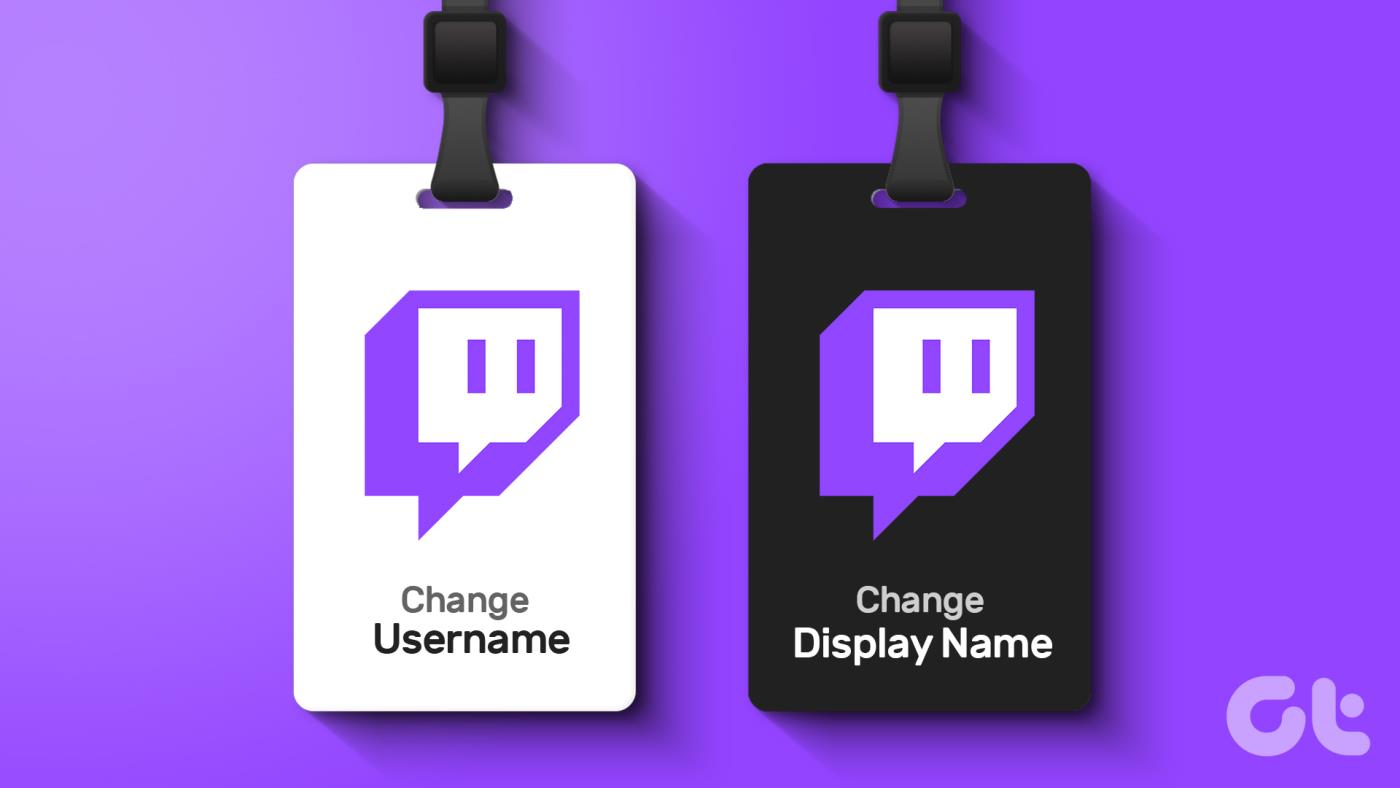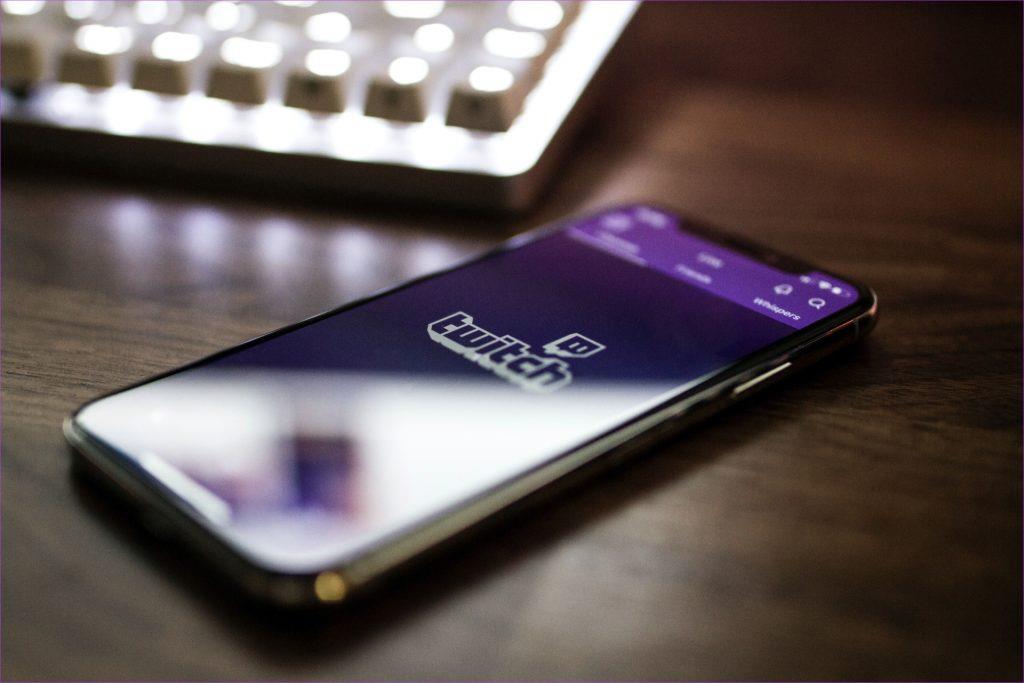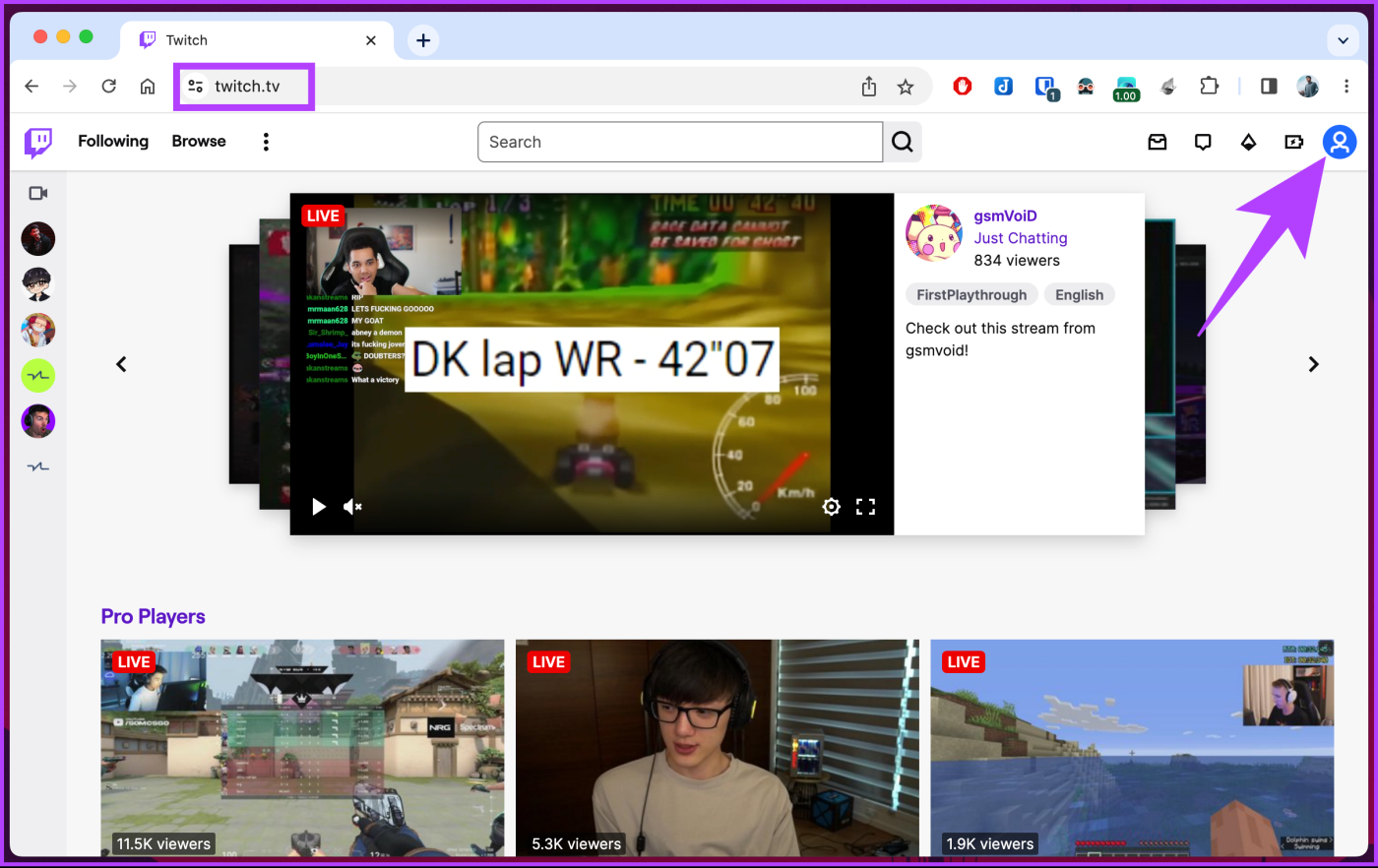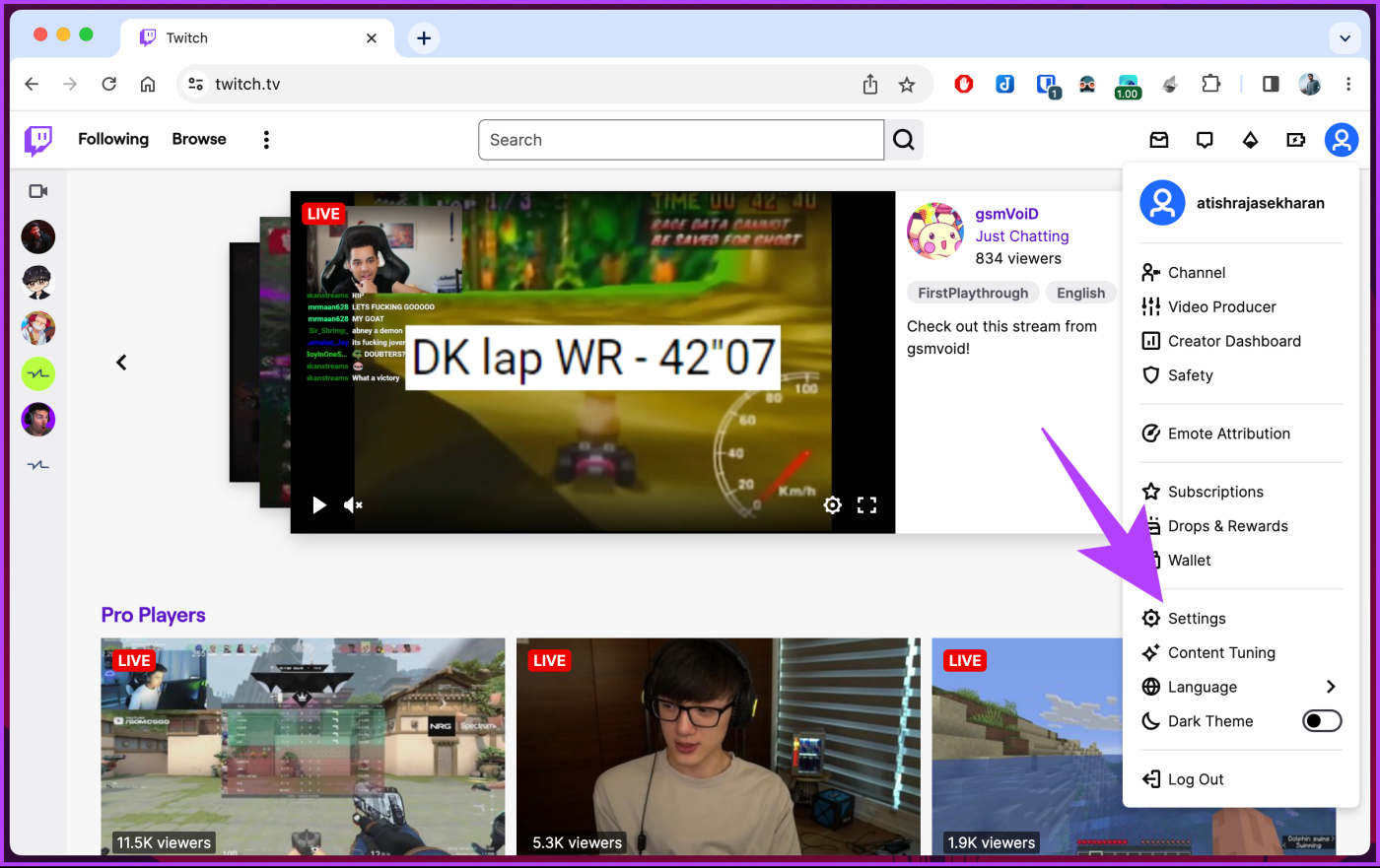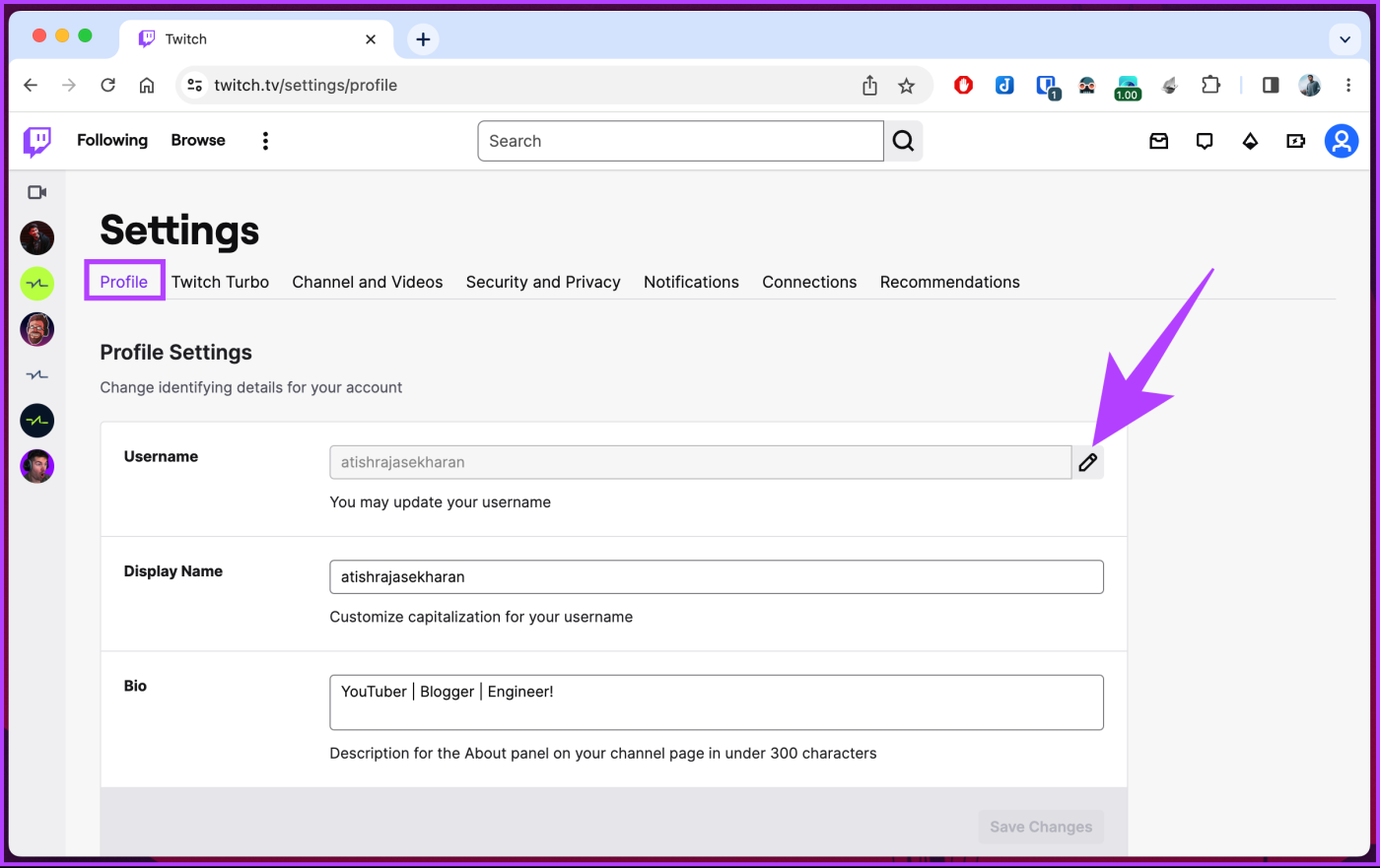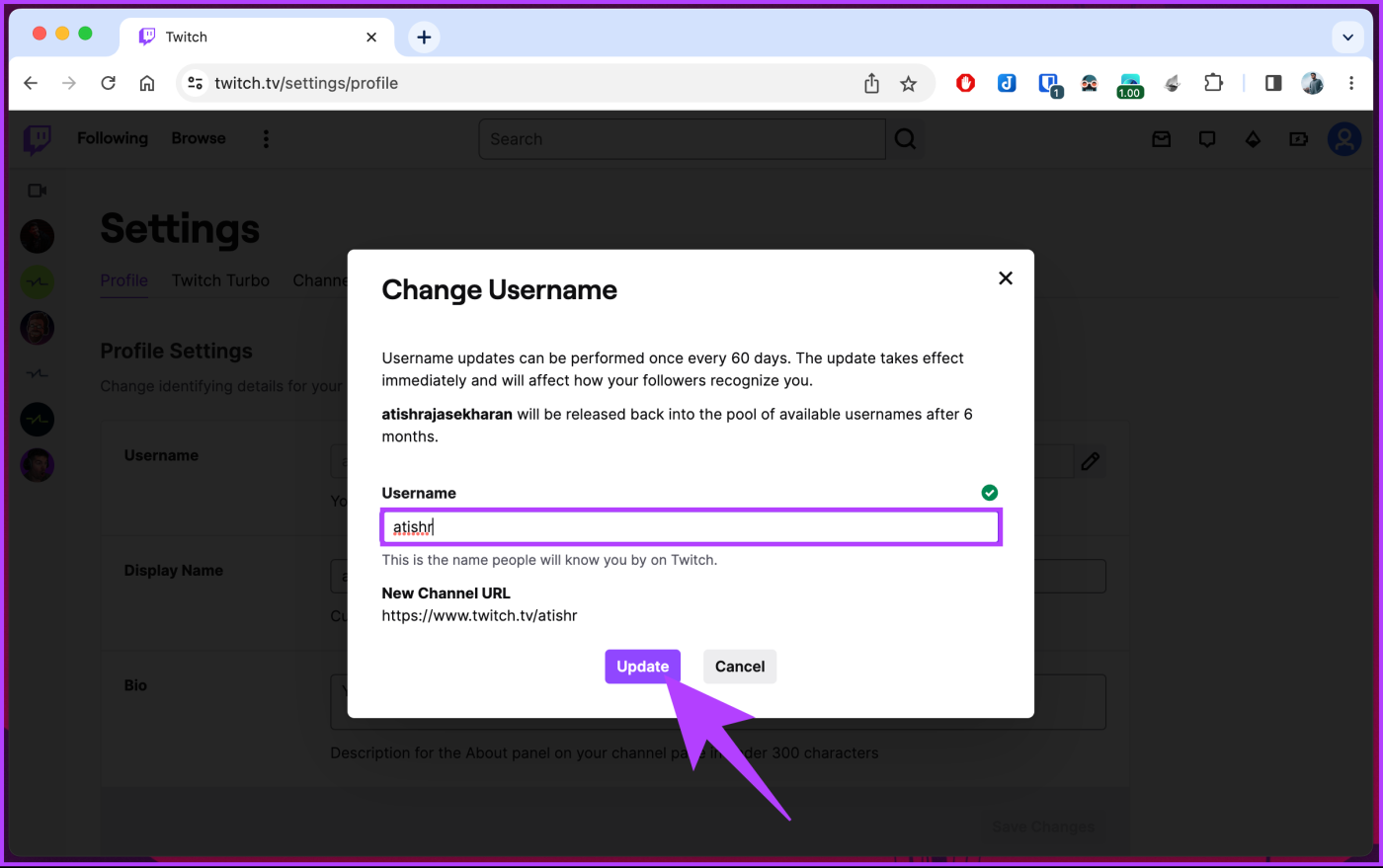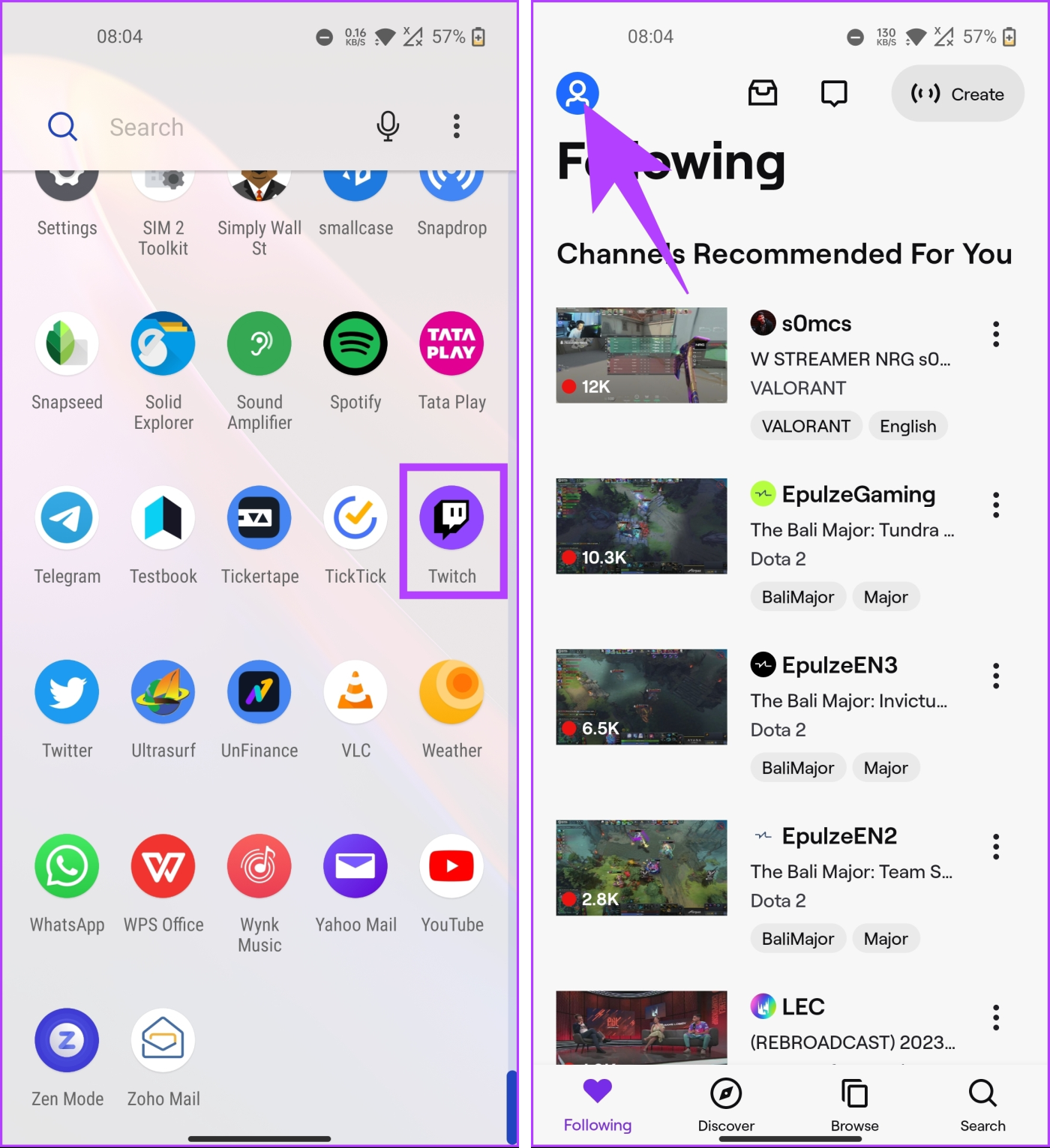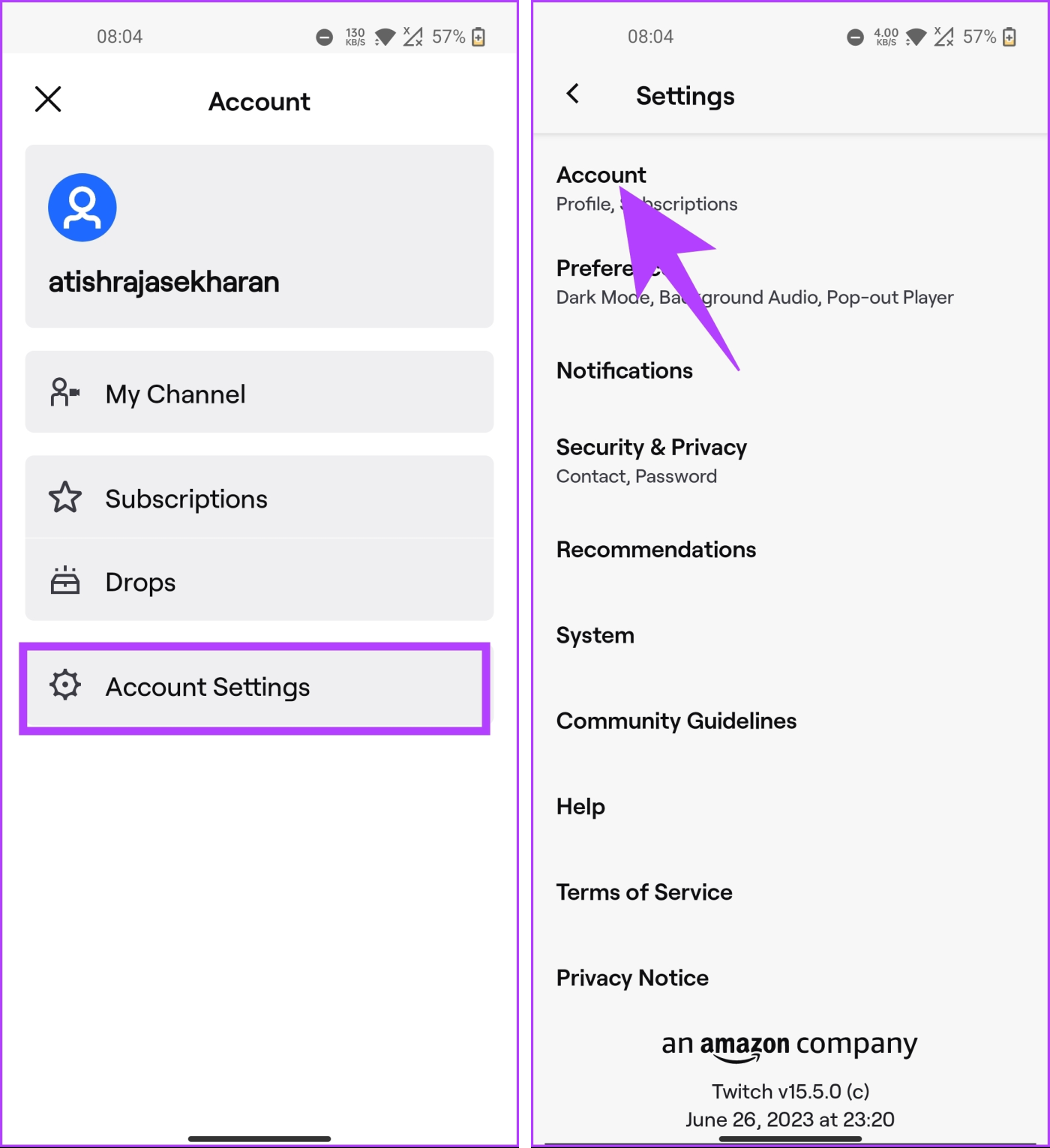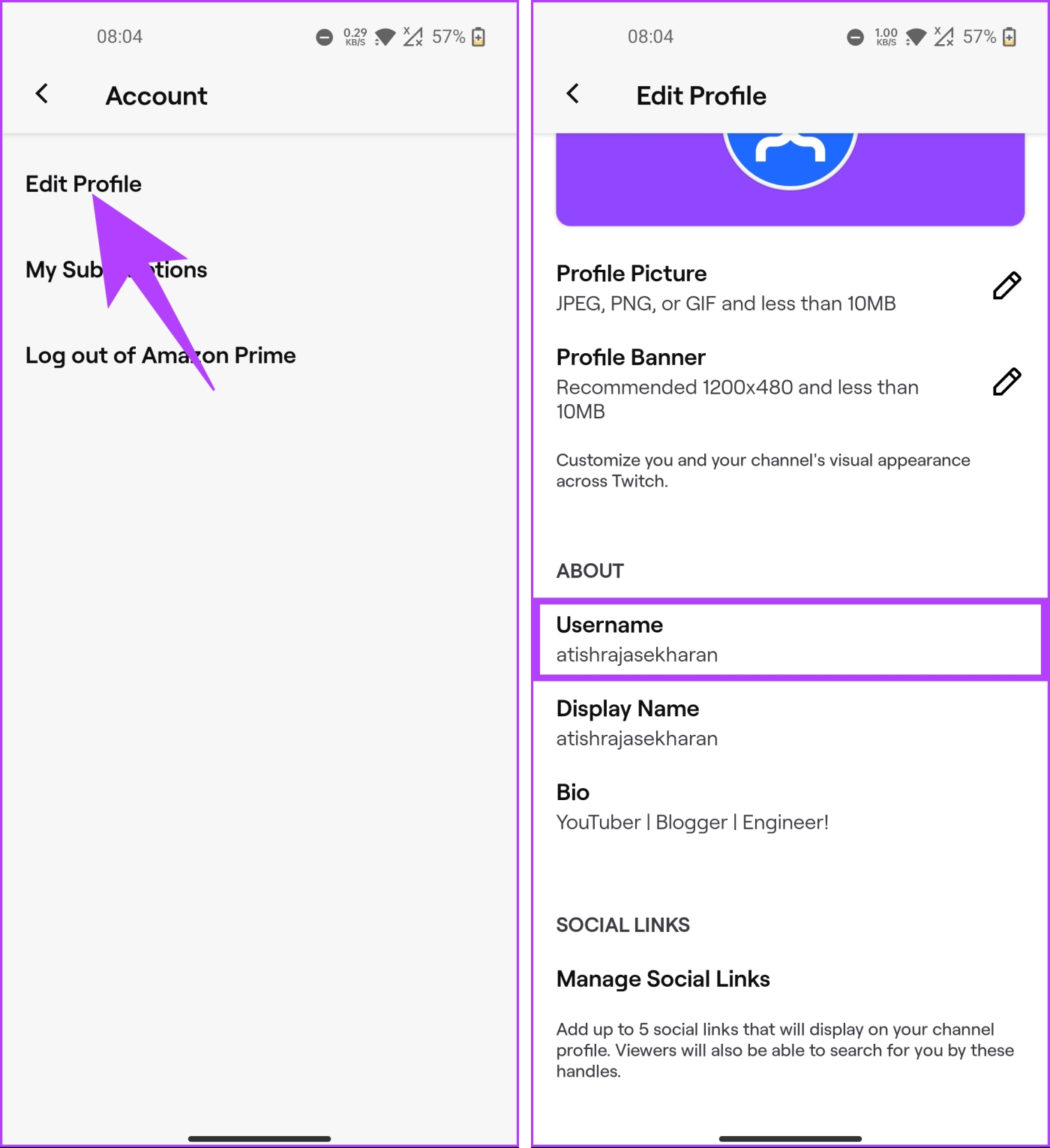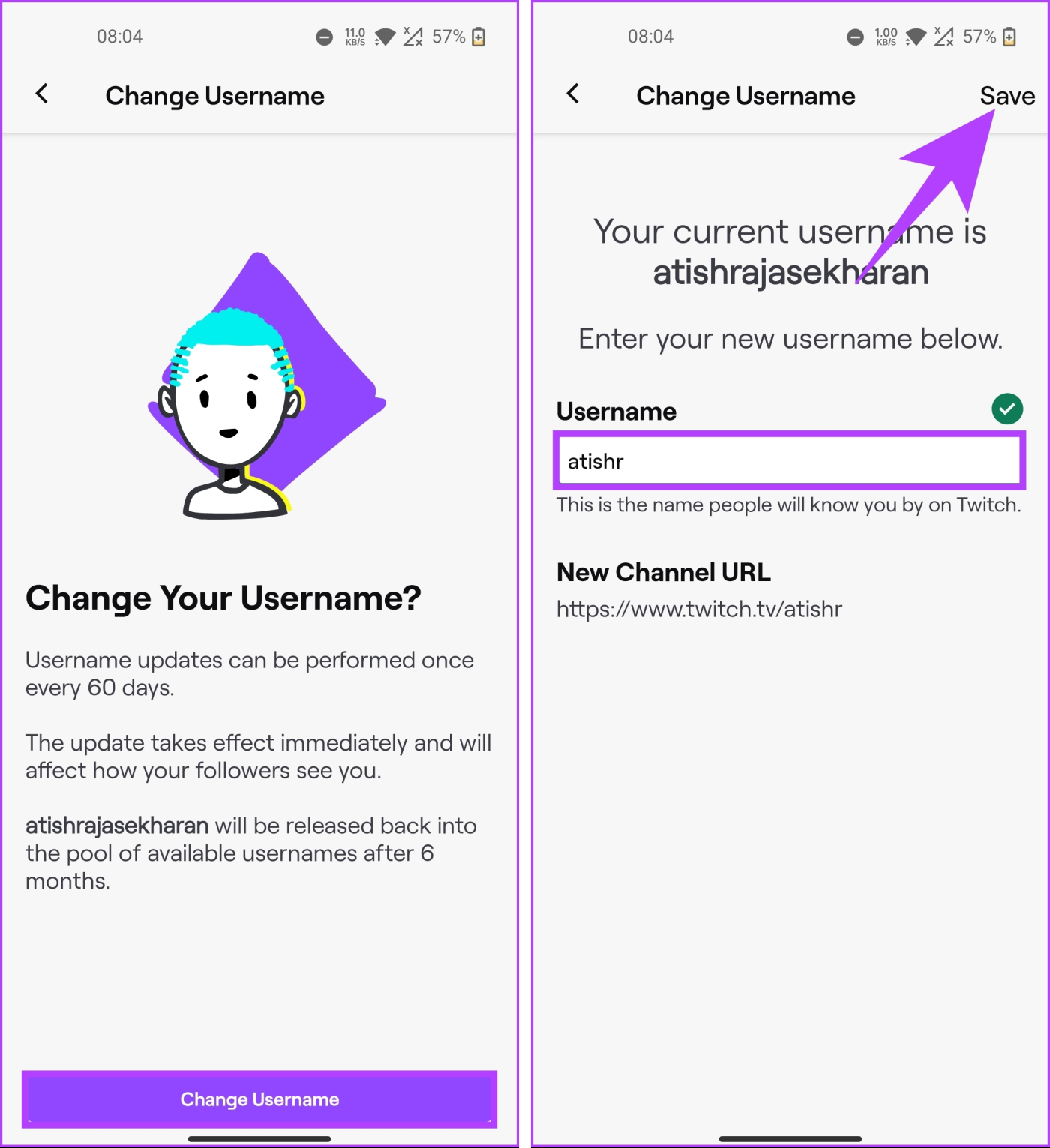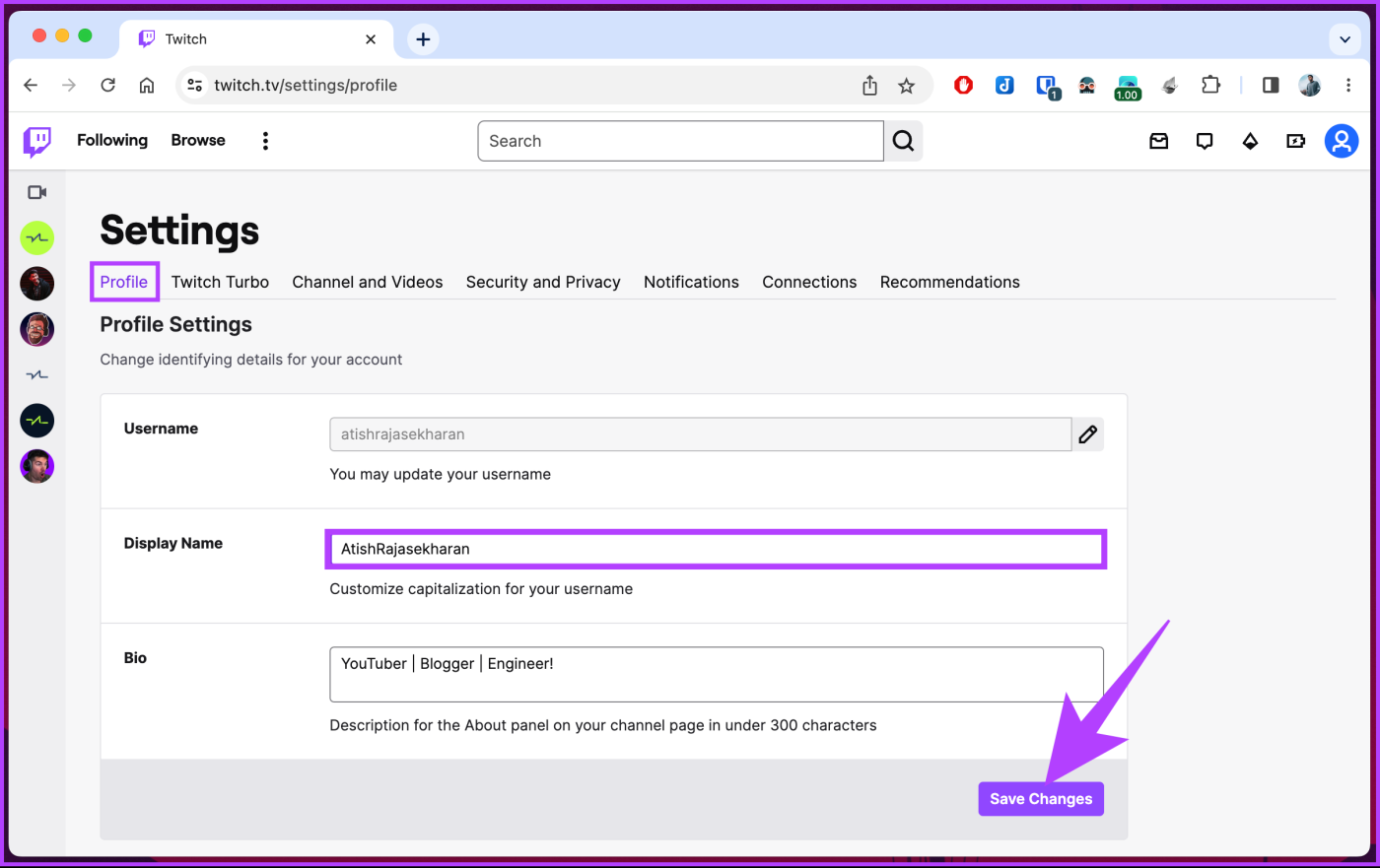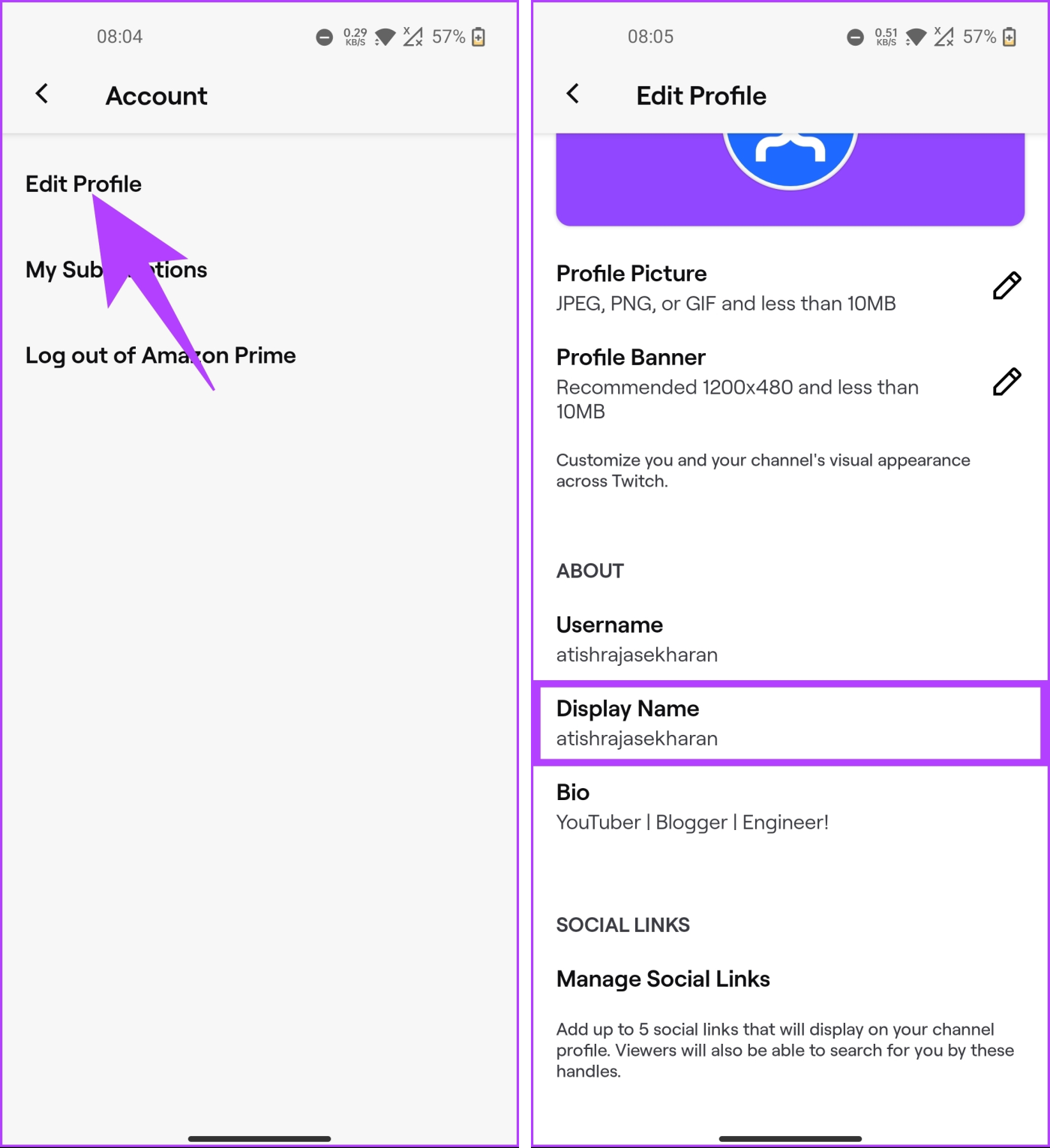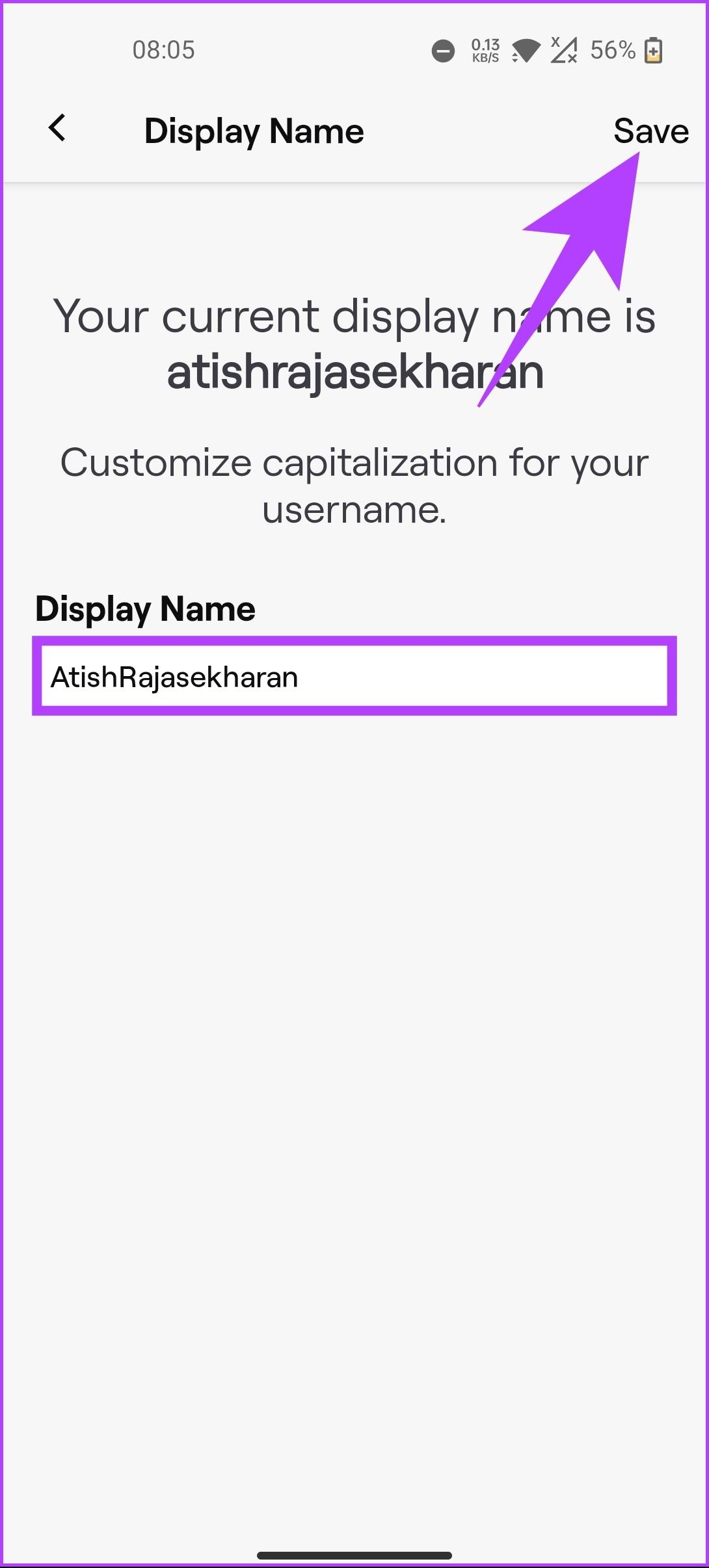Wilt u uw Twitch-aanwezigheid vernieuwen en een frisse online identiteit krijgen? Als u uw Twitch-gebruikersnaam en weergavenaam wijzigt, kunt u uw merk opnieuw definiëren en kunt u efficiënter contact maken met uw publiek. In dit artikel leggen we je uit hoe je je Twitch-gebruikersnaam en weergavenaam snel en eenvoudig kunt wijzigen.
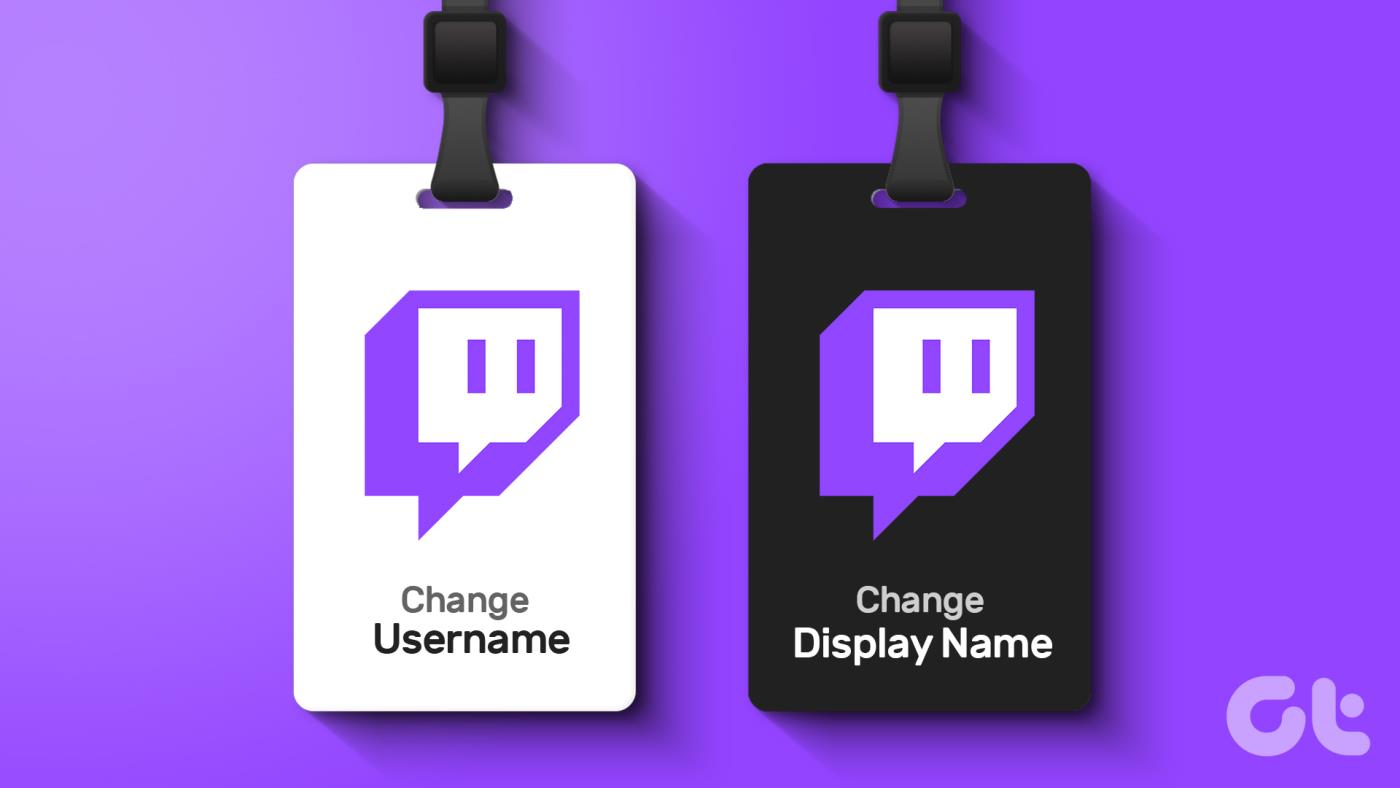
Misschien is uw huidige gebruikersnaam u ontgroeid, of bent u bezig met een nieuwe merknaam en heeft u een betere naam nodig die uw merk weerspiegelt. Wat de reden ook is, laten we er meteen in duiken en helpen je naam op Twitch te veranderen.
Dingen die u moet weten voordat u de Twitch-gebruikersnaam wijzigt
Voordat je je Twitch-gebruikersnaam wijzigt, zijn er een paar belangrijke dingen die je moet overwegen;
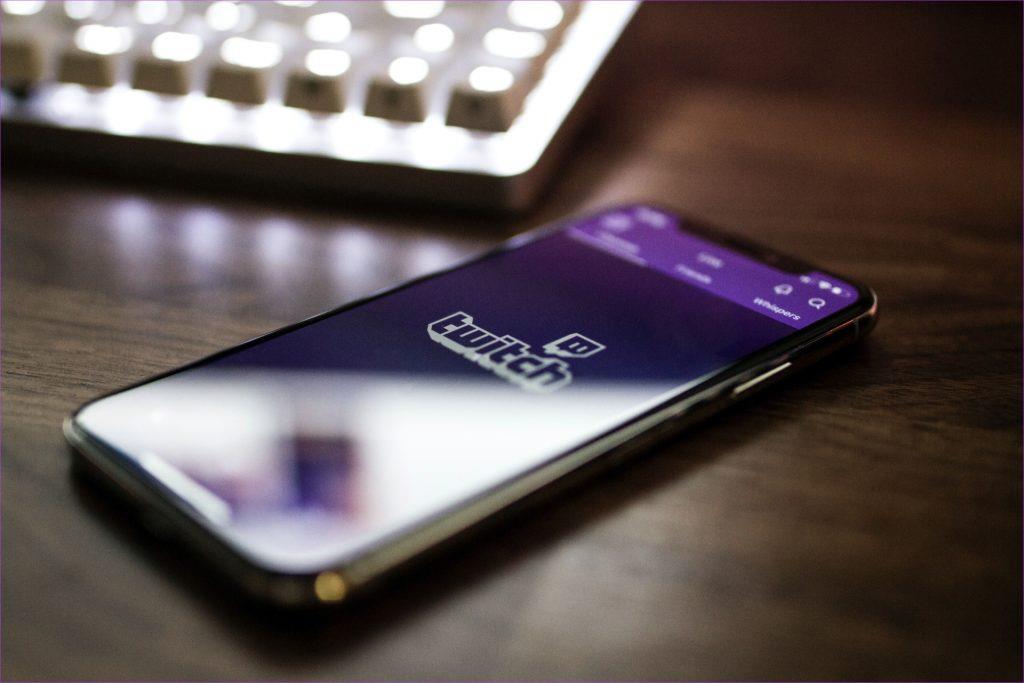
- Als je je Twitch-gebruikersnaam wijzigt, wordt je kanaal-URL of eventuele externe links die je hebt gedeeld niet automatisch bijgewerkt. Zorg ervoor dat u uw volgers op de hoogte stelt en dat u alle links die u op andere platforms hebt gedeeld, bijwerkt zodat deze uw nieuwe gebruikersnaam weerspiegelen.
- Als je een geverifieerde badge op je Twitch-account hebt, kan het wijzigen van je gebruikersnaam ertoe leiden dat je die verificatiestatus kwijtraakt. Vraag bij Twitch-ondersteuning of de verificatiebadge kan worden overgedragen naar uw nieuwe gebruikersnaam of dat u deze opnieuw moet aanvragen.
- Als je Twitch hebt geïntegreerd met andere diensten of platforms (bijvoorbeeld streamingsoftware, extensies), moet je mogelijk de instellingen en configuraties bijwerken om je nieuwe gebruikersnaam en weergavenaam weer te geven.
- Je kunt je Twitch-gebruikersnaam slechts één keer per 60 dagen wijzigen. Bovendien kunt u na 60 dagen niet meer terugkeren naar uw oude gebruikersnaam, aangezien deze pas beschikbaar zal zijn zodra deze na 6 maanden weer wordt vrijgegeven aan de pool van beschikbare gebruikersnamen.
Voordat u een beslissing neemt, moet u rekening houden met alle bovenstaande gevolgen en implicaties van het wijzigen van uw Twitch-gebruikersnaam en weergavenaam. Laten we met dat in gedachten beginnen met de stappen.
Hoe u uw Twitch-gebruikersnaam kunt wijzigen
Het wijzigen van uw Twitch-gebruikersnaam is relatief eenvoudig uit te voeren. Met een paar klikken/tikken kun je je gebruikersnaam bijwerken en doorgaan met het opbouwen van je online aanwezigheid op Twitch.
Voordat we met de stappen beginnen, willen we nogmaals benadrukken dat u uw gebruikersnaam eens in de 60 dagen kunt wijzigen. Laten we nu naar de stappen gaan.
In een desktopbrowser
Stap 1 : Open de Twitch-website in de browser van uw voorkeur en log in met uw accountgegevens.
Stap 2 : Nadat u bent ingelogd, klikt u op het profielpictogram in de rechterbovenhoek.
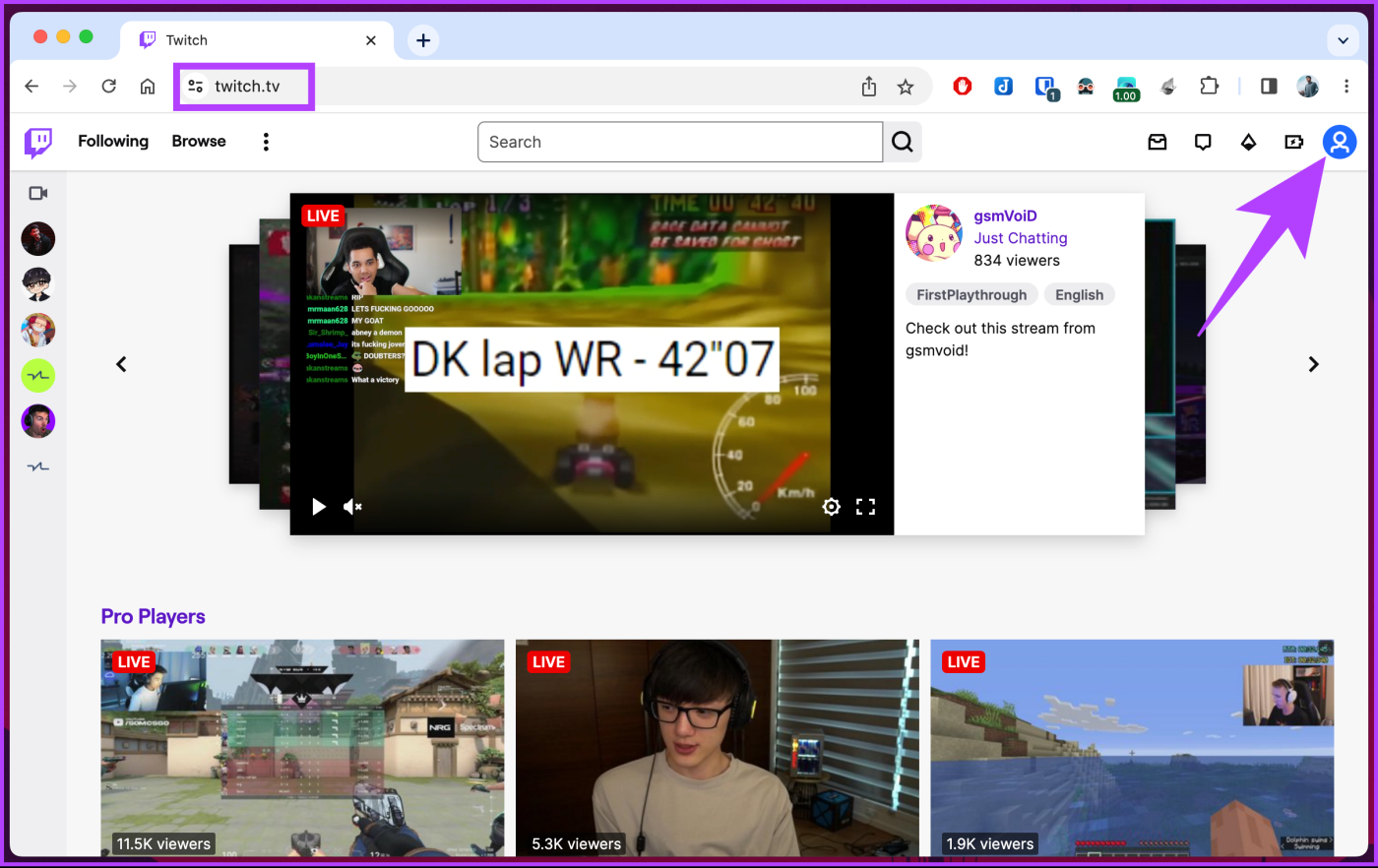
Stap 3 : Selecteer Instellingen in het vervolgkeuzemenu.
U wordt naar de pagina met accountinstellingen geleid.
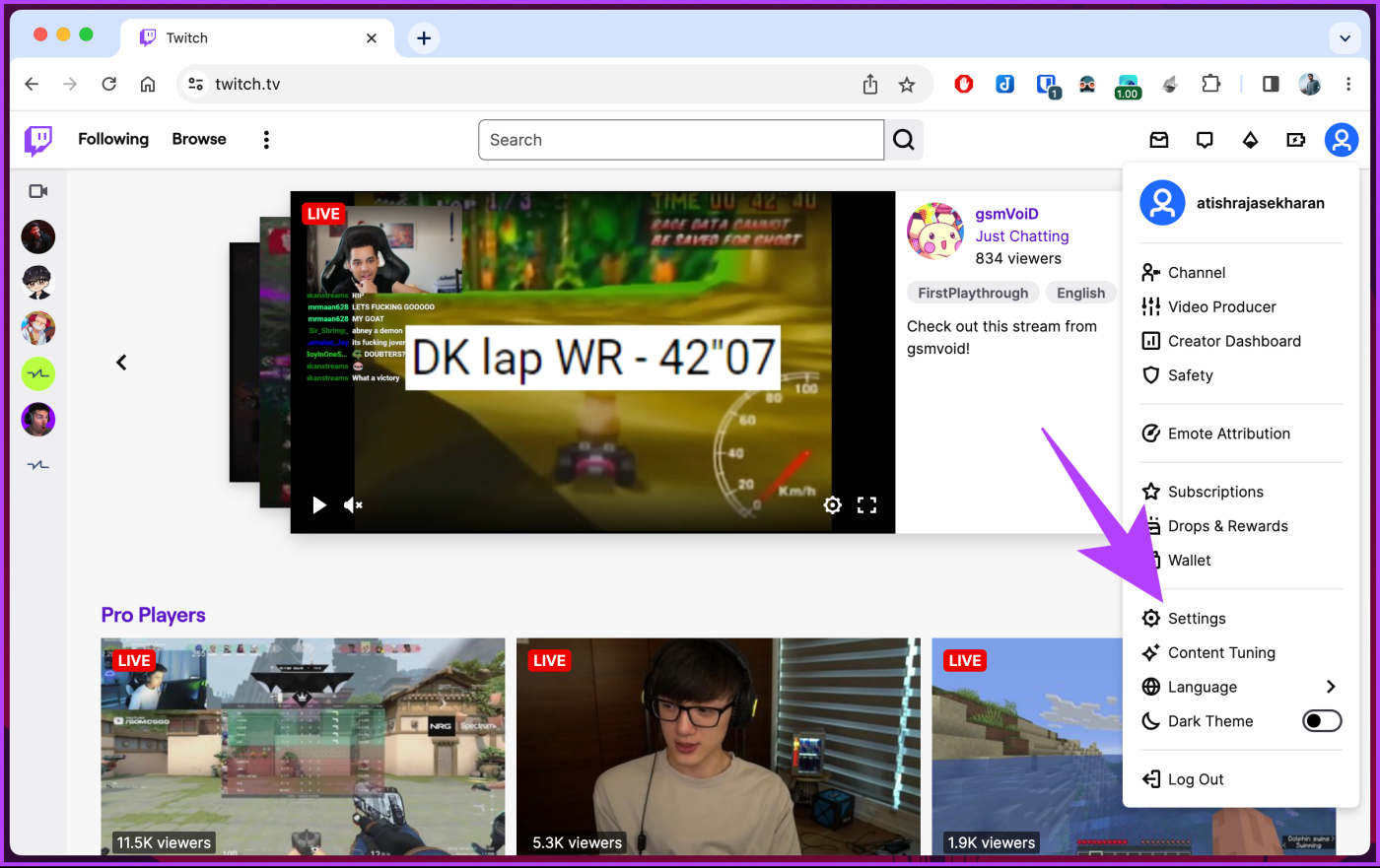
Stap 4 : Scroll naar het gedeelte Profielinstellingen onder het tabblad Profiel en klik op het potloodpictogram naast de gebruikersnaam.
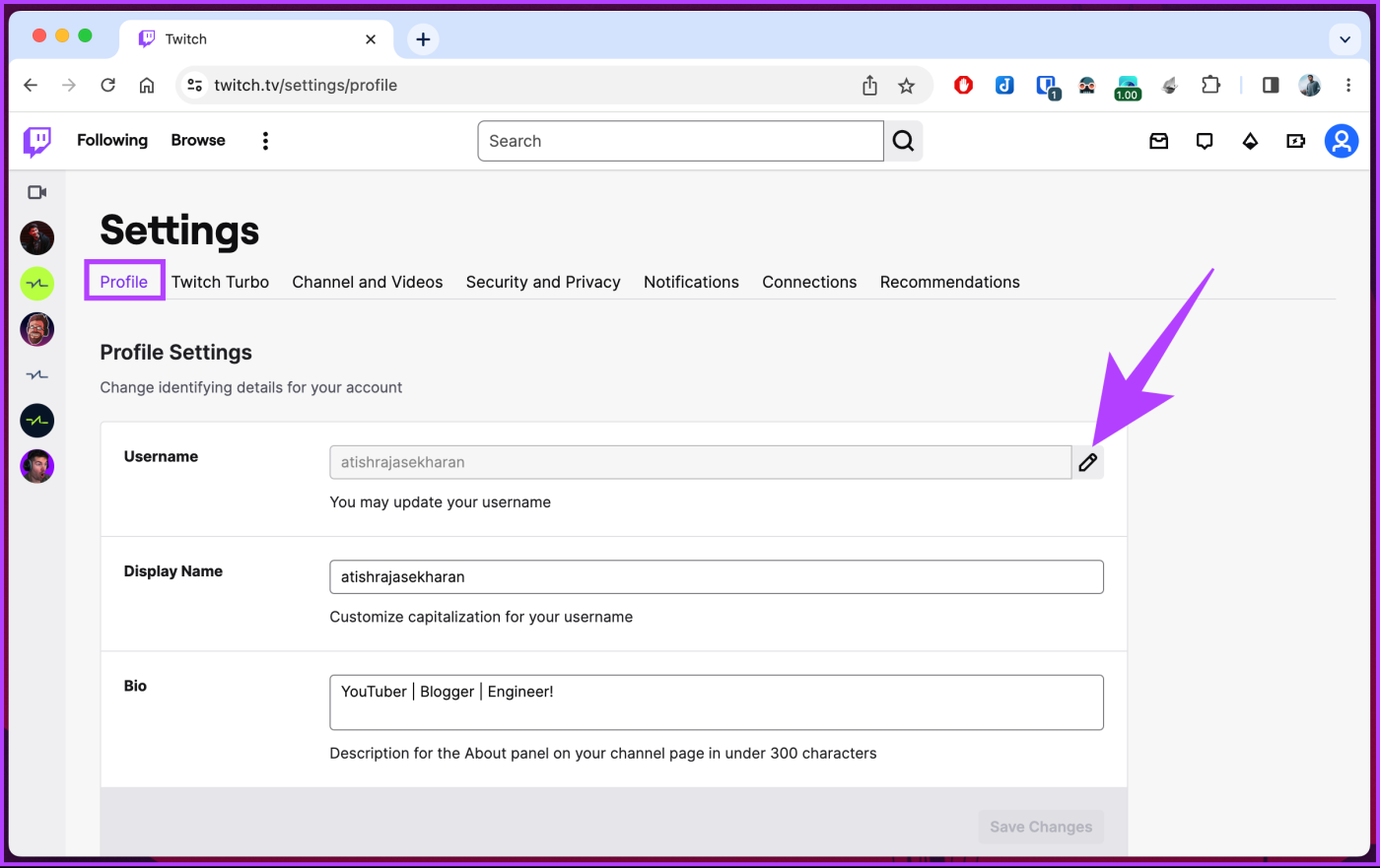
Stap 5 : Typ in het pop-upvenster Gebruikersnaam wijzigen uw nieuwe gebruikersnaam en klik op Update als deze beschikbaar is.
Opmerking : als de gebruikersnaam als niet beschikbaar wordt weergegeven, heeft u geen andere keuze dan aanpassingen aan de getypte nieuwe naam aan te brengen en de beschikbaarheid ervan te controleren.
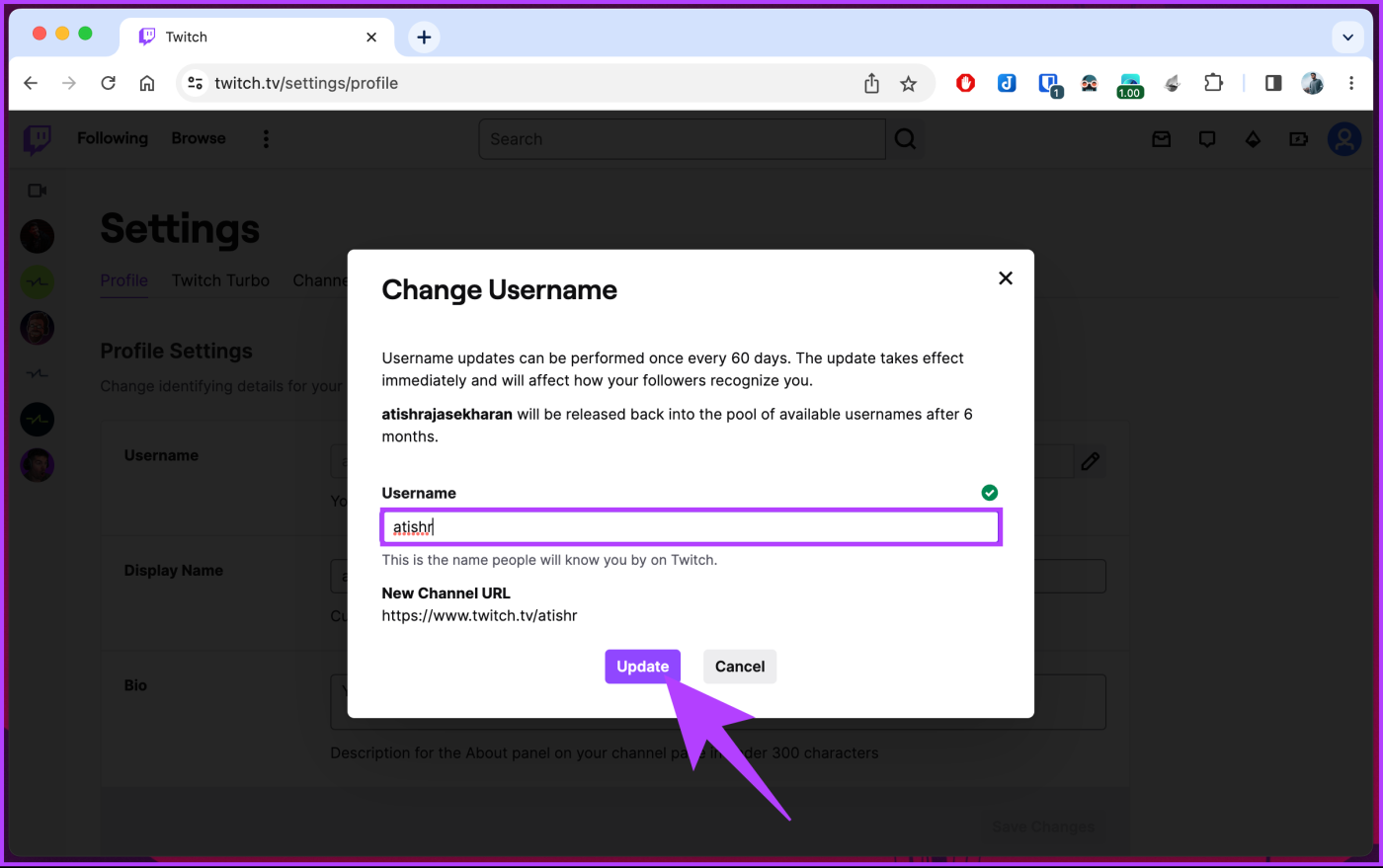
Dat is het. De gebruikersnaamupdate wordt onmiddellijk van kracht, zonder omleiding van uw eerder gedeelde Twitch-links op sociale media. Je zult het nieuws over je nieuwe Twitch-gebruikersnaam moeten verspreiden.
Als je geen Twitch-desktopgebruiker bent maar je gebruikersnaam op mobiel wilt wijzigen, kun je de Twitch-app gebruiken; Lees verder.
Lees ook : Twitch-profielfoto toevoegen of wijzigen
Op de Twitch mobiele app
Stap 1 : Start de Twitch-app en tik op het profielpictogram in de linkerbovenhoek.
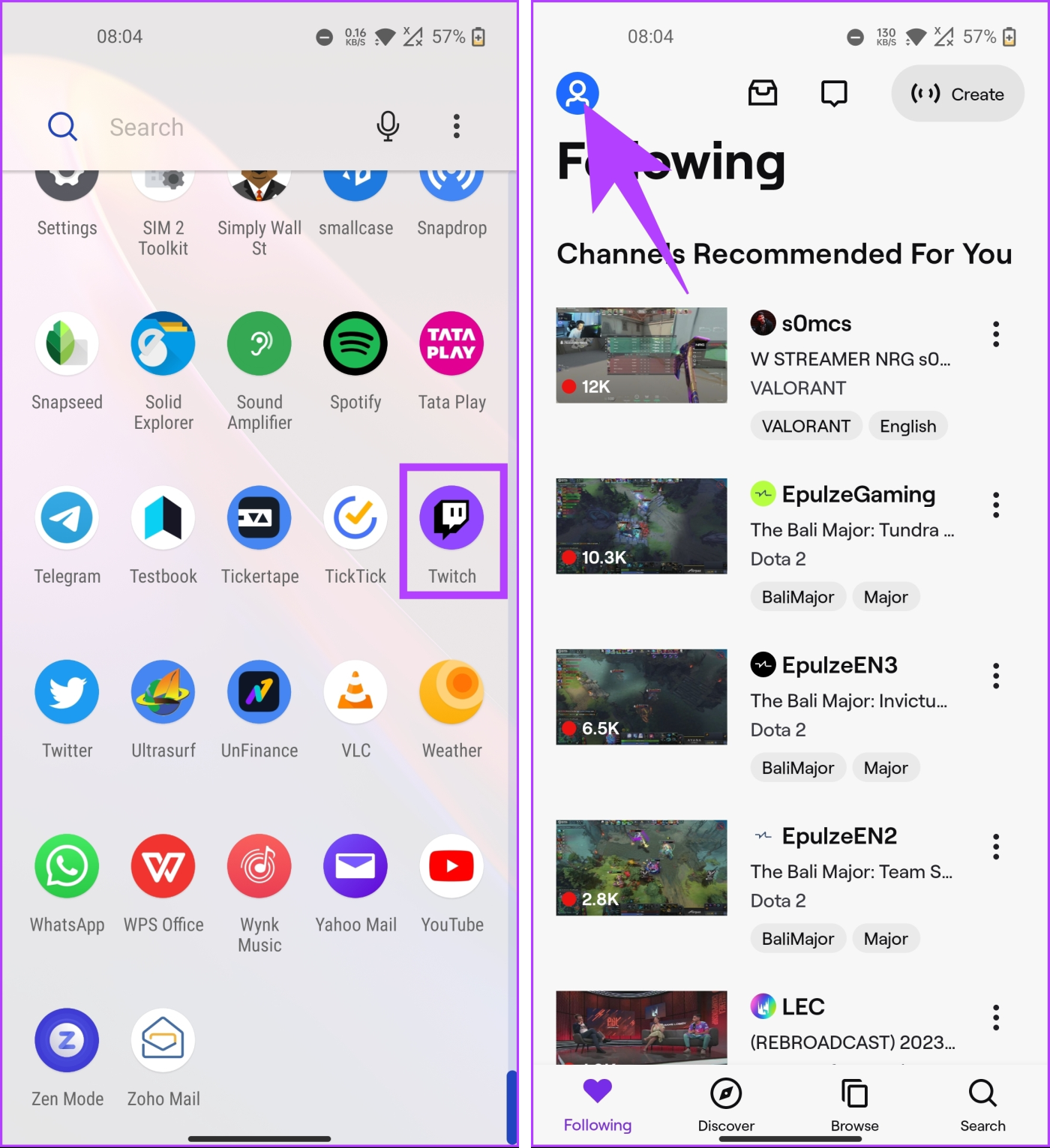
Stap 2 : Kies in het accountscherm Accountinstellingen. Tik in het volgende scherm op Account.
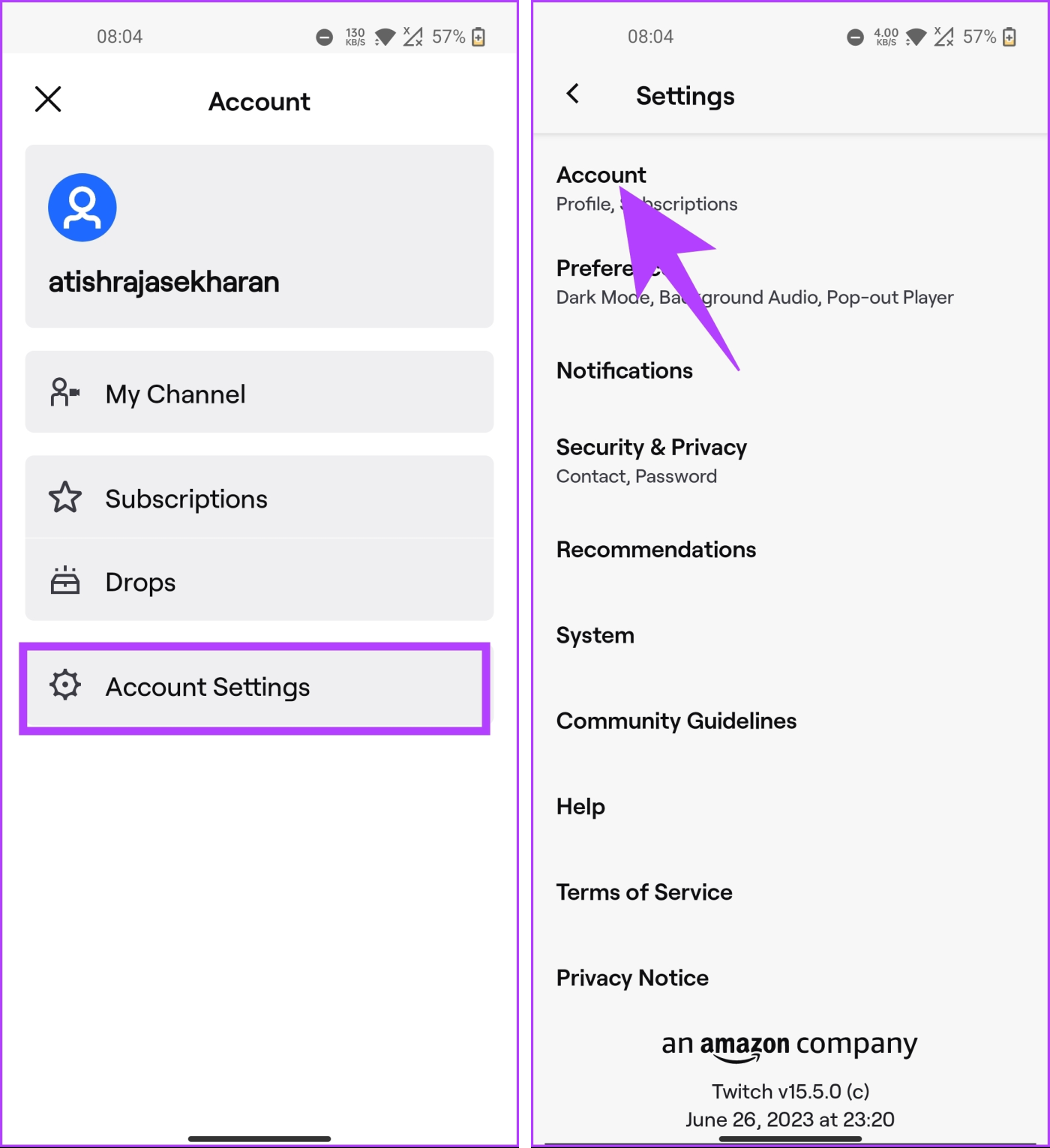
Stap 3 : Selecteer op de accountpagina de optie Profiel bewerken. Blader nu omlaag naar het gedeelte Over en tik op Gebruikersnaam.
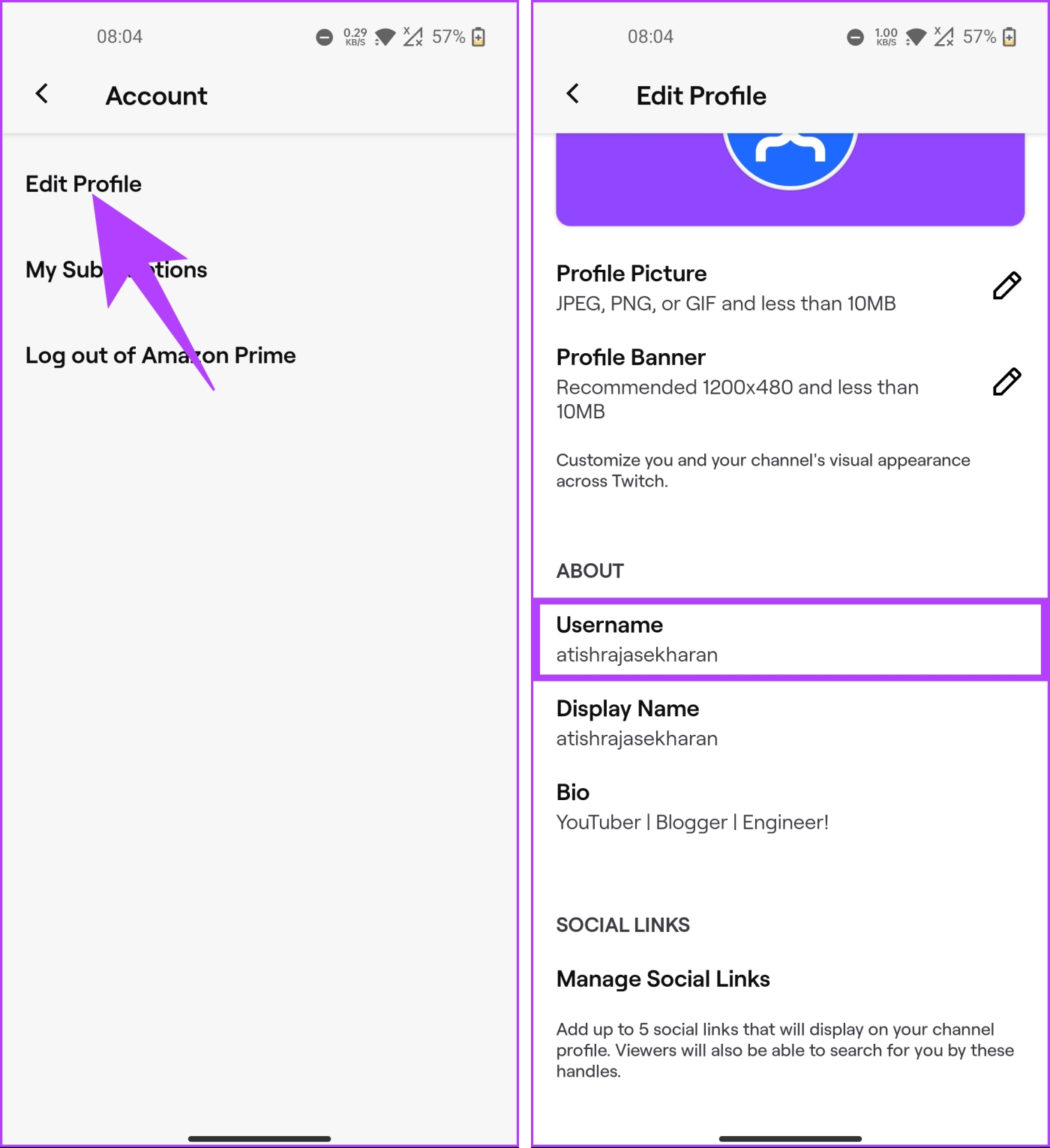
Stap 4 : Tik op Gebruikersnaam wijzigen en typ in het volgende scherm uw nieuwe gebruikersnaam en tik op Opslaan in de rechterbovenhoek om de wijzigingen door te voeren.
Opmerking : als de gebruikersnaam als niet beschikbaar wordt weergegeven, moet u de getypte gebruikersnaam aanpassen en de beschikbaarheid ervan controleren.
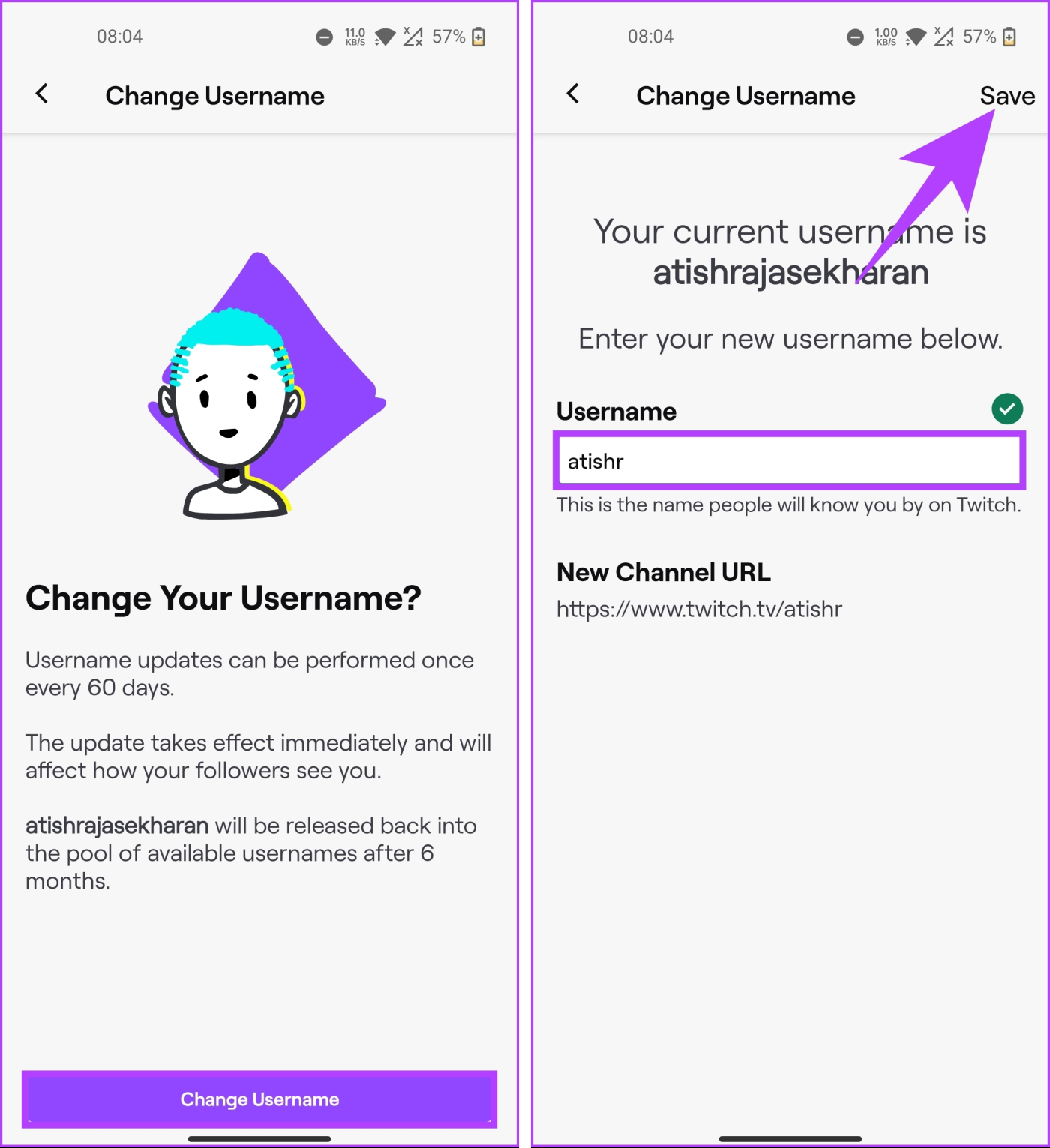
Daar ga je. Je bent succesvol verhuisd naar een nieuwe gebruikersnaam op Twitch. Dat gezegd hebbende, als het niet de gebruikersnaam is die u wilt wijzigen of misschien, naast het wijzigen van de gebruikersnaam, ook uw weergavenaam wilt wijzigen, lees dan verder.
Lees ook : Hoe je van iemand een mod kunt maken op Twitch
Kun je de weergavenaam op Twitch wijzigen?
Technisch gezien kun je je Twitch-weergavenaam aanpassen. Deze kan echter niet anders zijn dan uw gebruikersnaam. Verward? Welnu, je kunt alleen het hoofdlettergebruik van letters in de weergavenaam van Twitch wijzigen. Je kunt de naam niet veranderen.
Als u toch verder wilt gaan, beginnen we met de stappen voor de desktop.
In een desktopbrowser
Stap 1 : Open Twitch in de browser van uw voorkeur en log in met uw accountgegevens.
Stap 2 : Nadat u bent ingelogd, klikt u op het profielpictogram in de rechterbovenhoek.
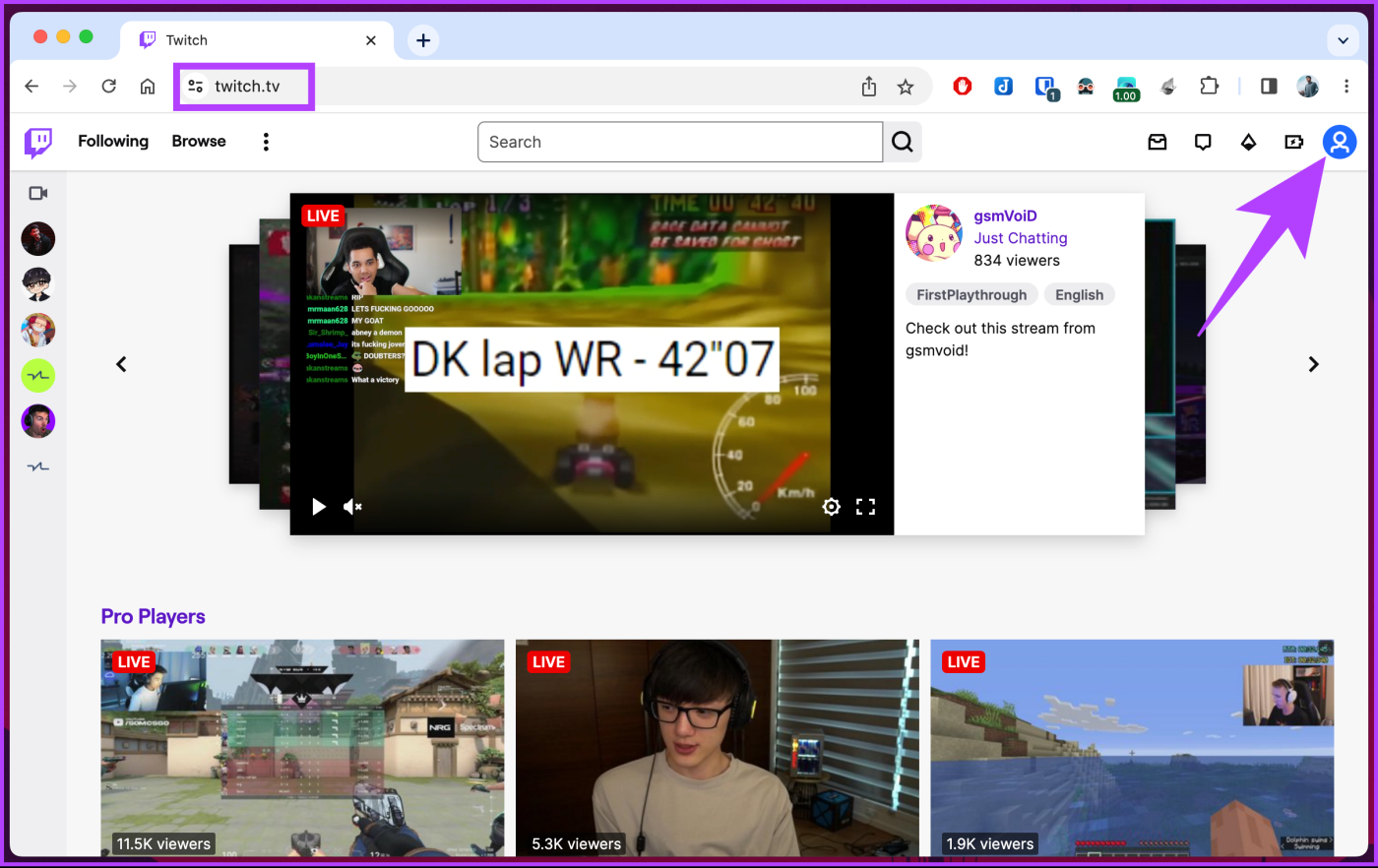
Stap 3 : Selecteer Instellingen in het vervolgkeuzemenu.
U wordt naar de pagina met accountinstellingen geleid.
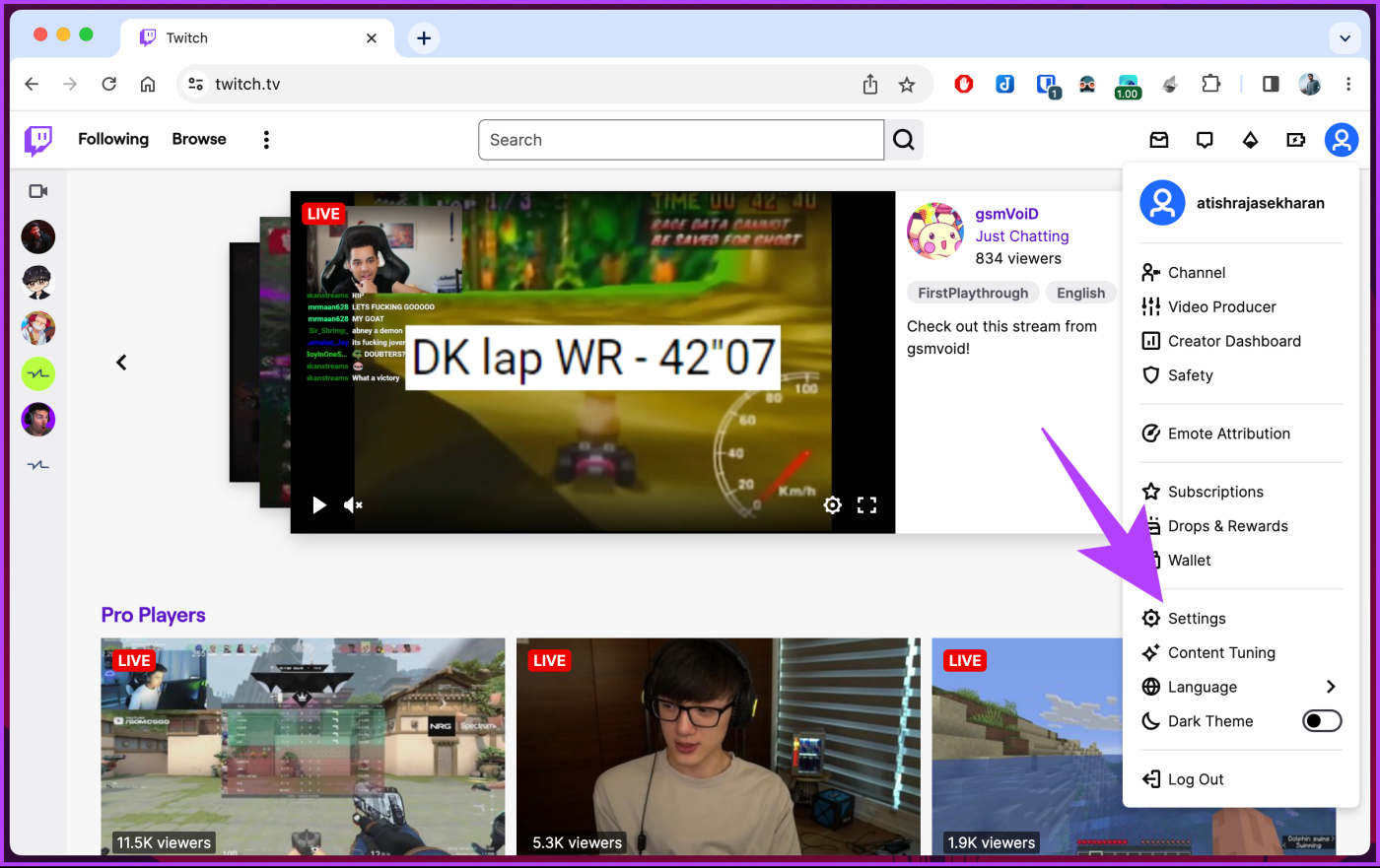
Stap 4 : Blader naar het gedeelte Profielinstellingen onder het tabblad Profiel, klik op de weergavenaam en breng de wijzigingen aan.
Stap 5 : Als u klaar bent, klikt u op Wijzigingen opslaan.
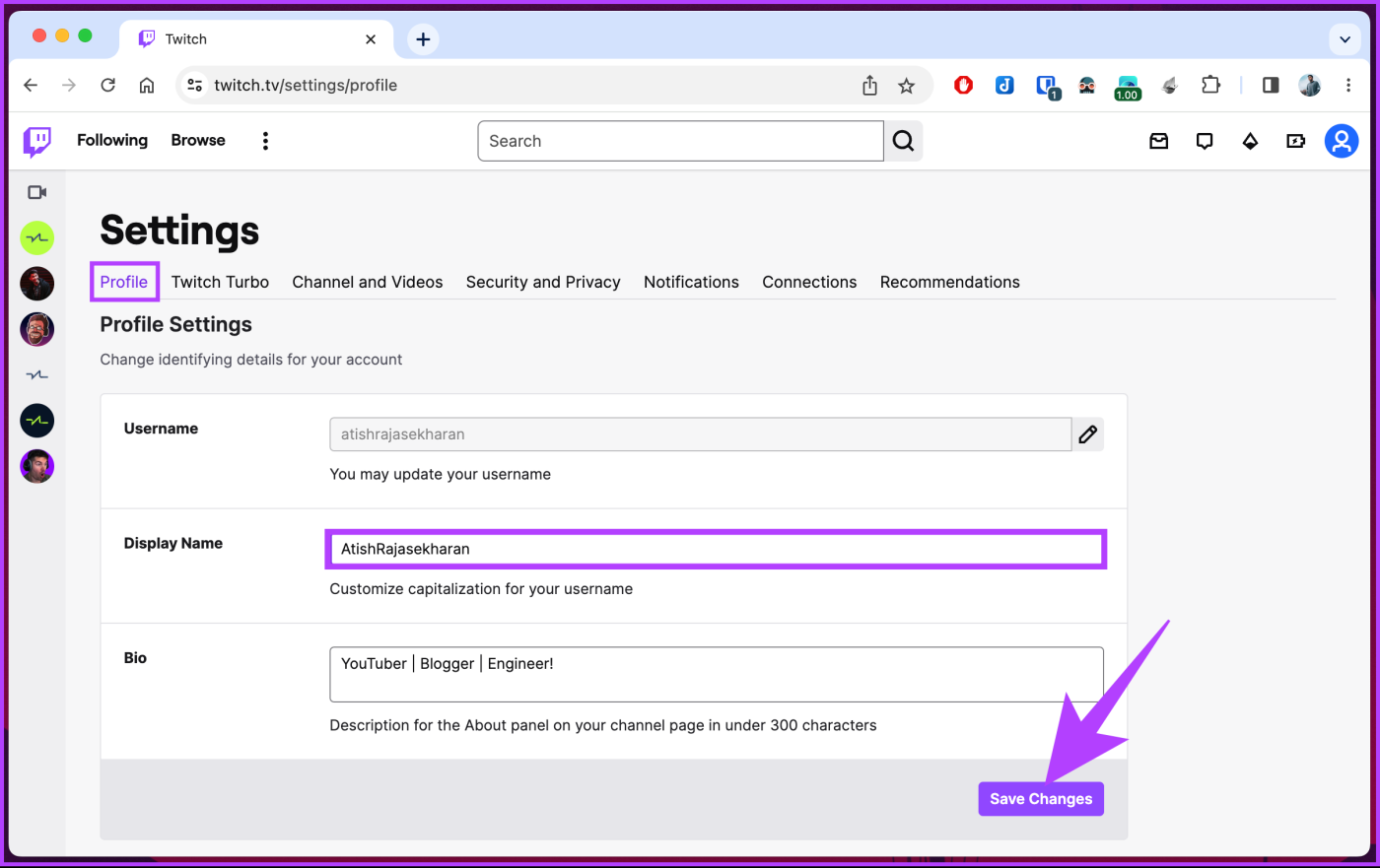
Daar ga je. Je hebt de weergavenaam op Twitch gewijzigd. Als u geen toegang heeft tot uw desktop en hetzelfde wilt doen op mobiel, lees dan verder.
Op Twitch Android- of iOS-app
Stap 1 : Start de Twitch-app en tik op het profielpictogram in de linkerbovenhoek.
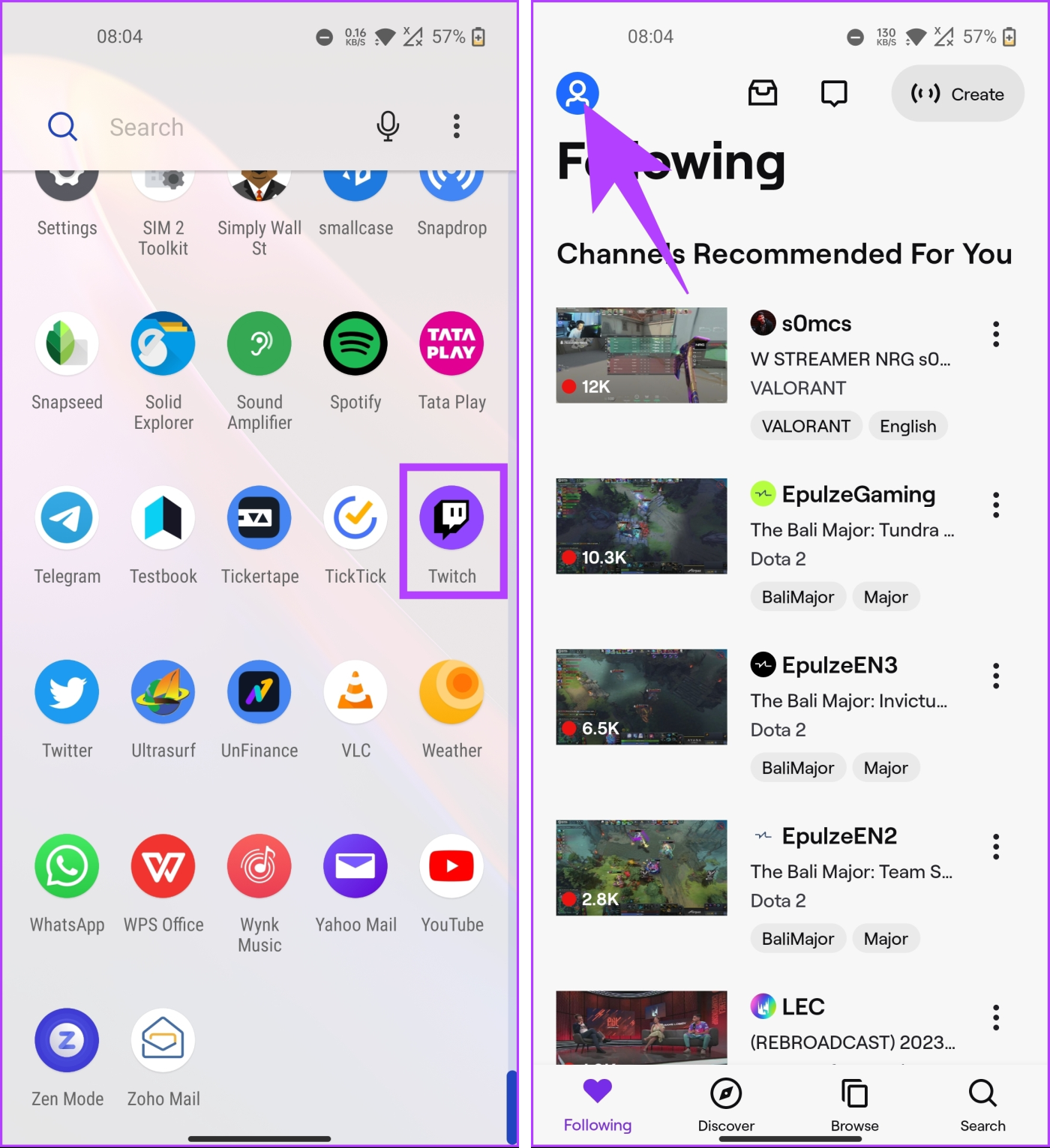
Stap 2 : Kies in het accountscherm Accountinstellingen. Tik in het volgende scherm op Account.
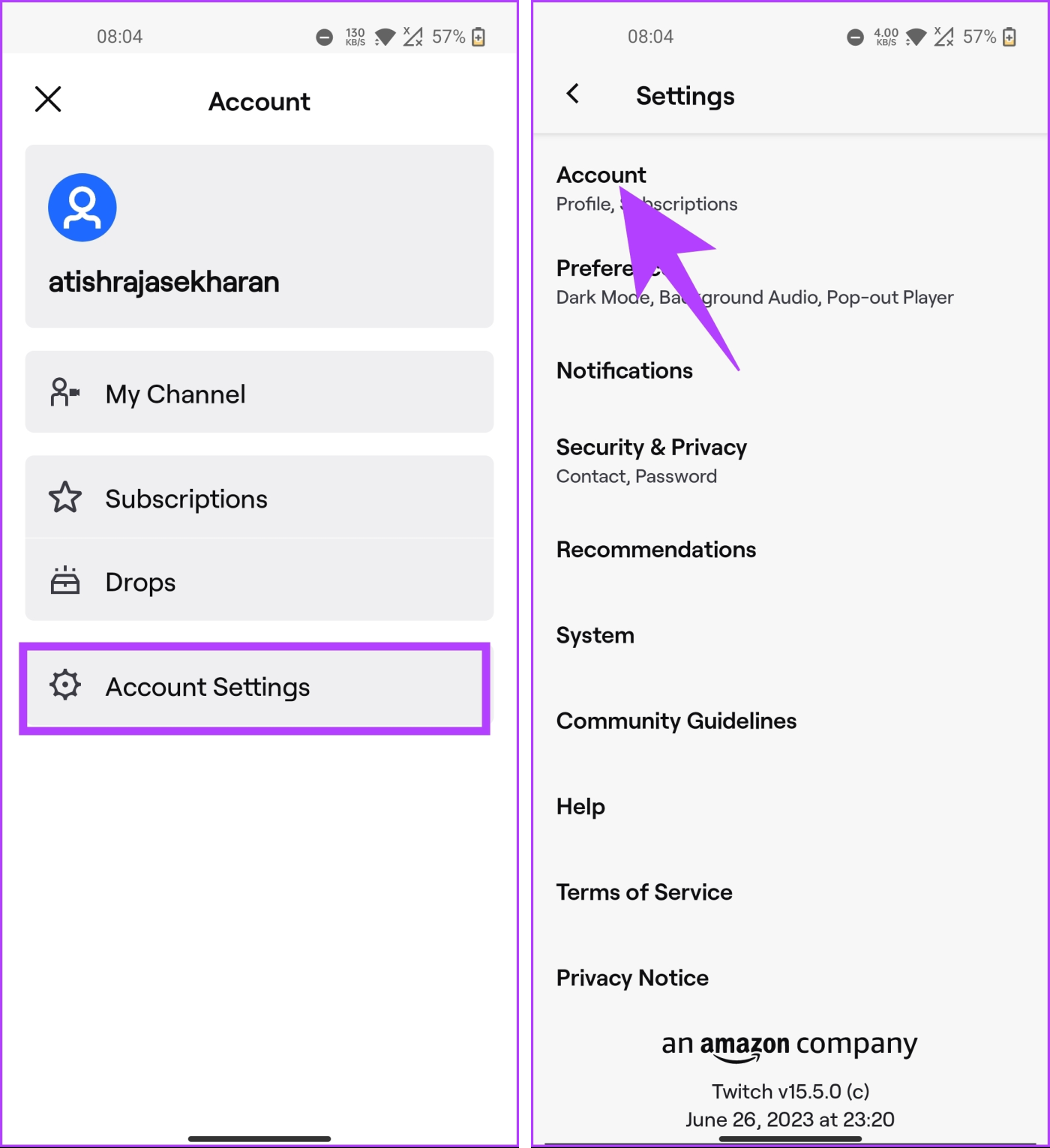
Stap 3 : Selecteer op de accountpagina de optie Profiel bewerken. Blader nu omlaag naar het gedeelte Over en tik op Weergavenaam.
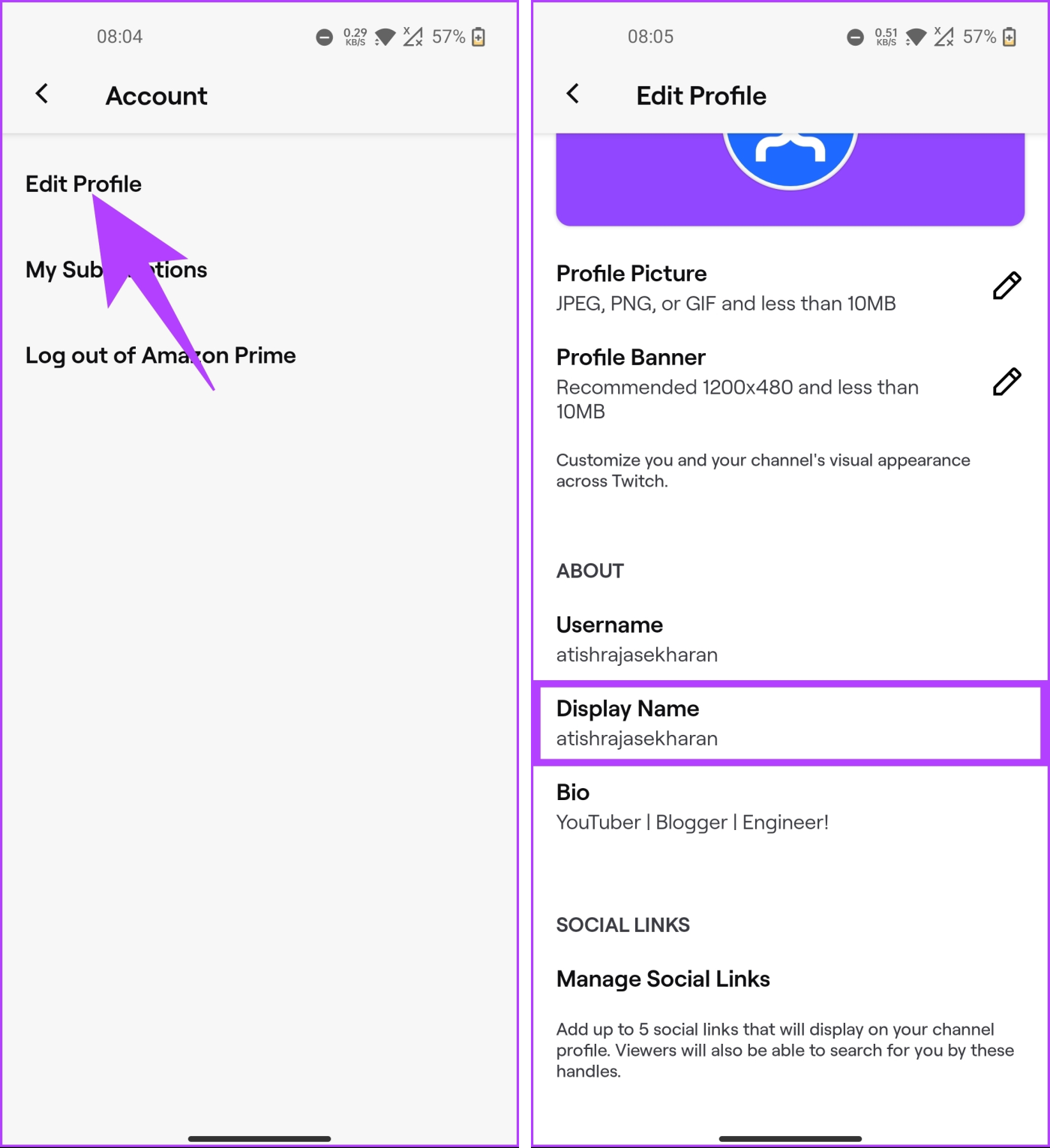
Stap 4 : Typ nu de gewenste weergavenaam en tik op Opslaan in de rechterbovenhoek om de wijzigingen door te voeren.
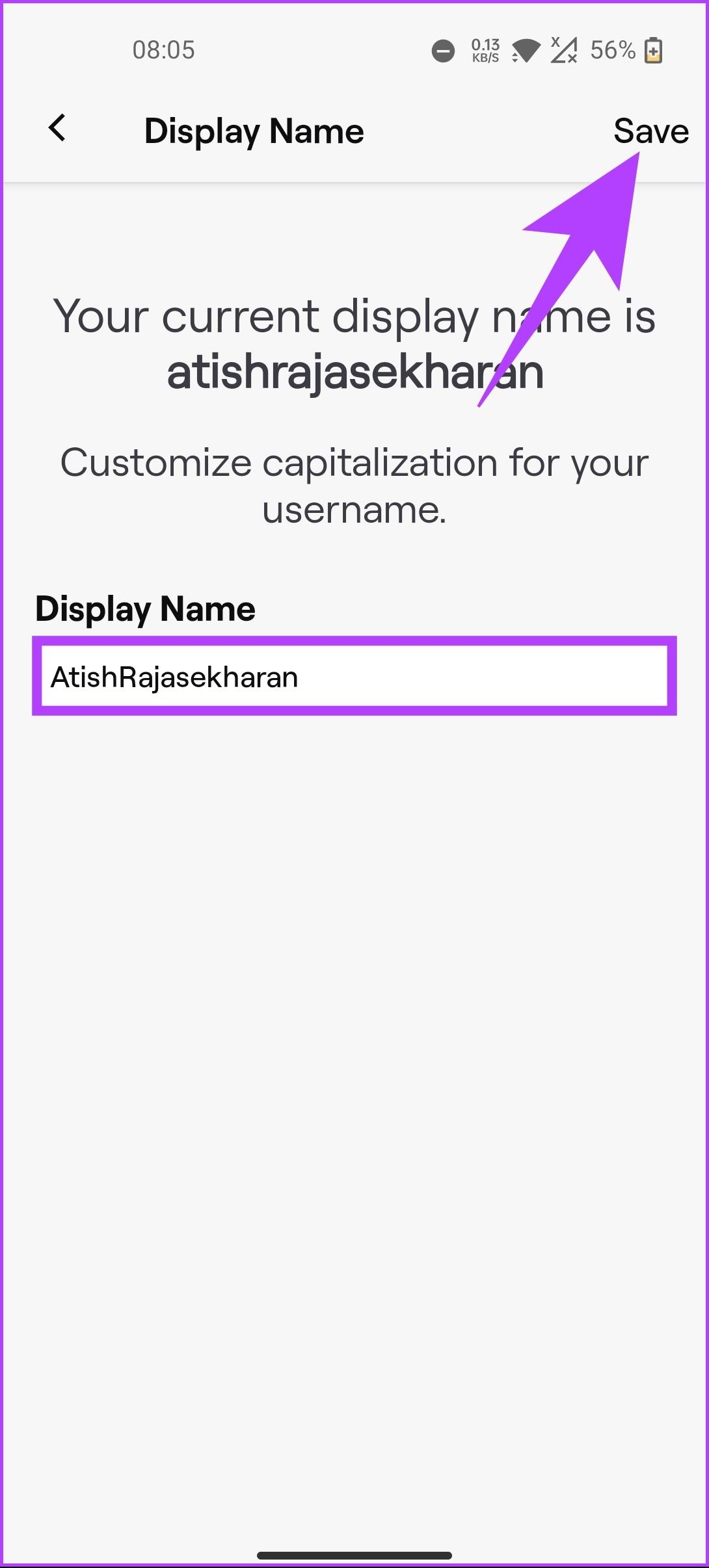
Daar ga je. Je hebt met succes je weergavenaam gewijzigd in de Twitch-app. Bekijk het gedeelte met veelgestelde vragen hieronder als u vragen heeft die we niet hebben beantwoord.
Veelgestelde vragen over het wijzigen van de Twitch-naam
1. Kunnen uw Twitch-gebruikersnaam en weergavenaam verschillen?
Nee. Je gebruikersnaam en weergavenaam mogen op Twitch niet verschillend zijn. Zoals eerder vermeld, is de enige wijziging die u in uw weergavenaam kunt aanbrengen het hoofdlettergebruik van letters.
2. Kun je de kleur van je naam op Twitch veranderen?
Ja, dat kan. Je hebt echter wel een Twitch Turbo- of Prime-abonnement nodig. We hebben in detail uitgelegd hoe je de kleur van je naam op Twitch kunt veranderen .
Pas uw Twitch-account aan
Het wijzigen van je Twitch-gebruikersnaam en weergavenaam kan wat leven in je streamingtraject brengen en je helpen een sterkere band met je community op te bouwen. Met de stapsgewijze instructies in dit artikel kunt u eenvoudig uw naam bijwerken. Als u echter merkt dat iemand uw of iemands identiteit misbruikt, kunt u deze op Twitch melden .